Page 1
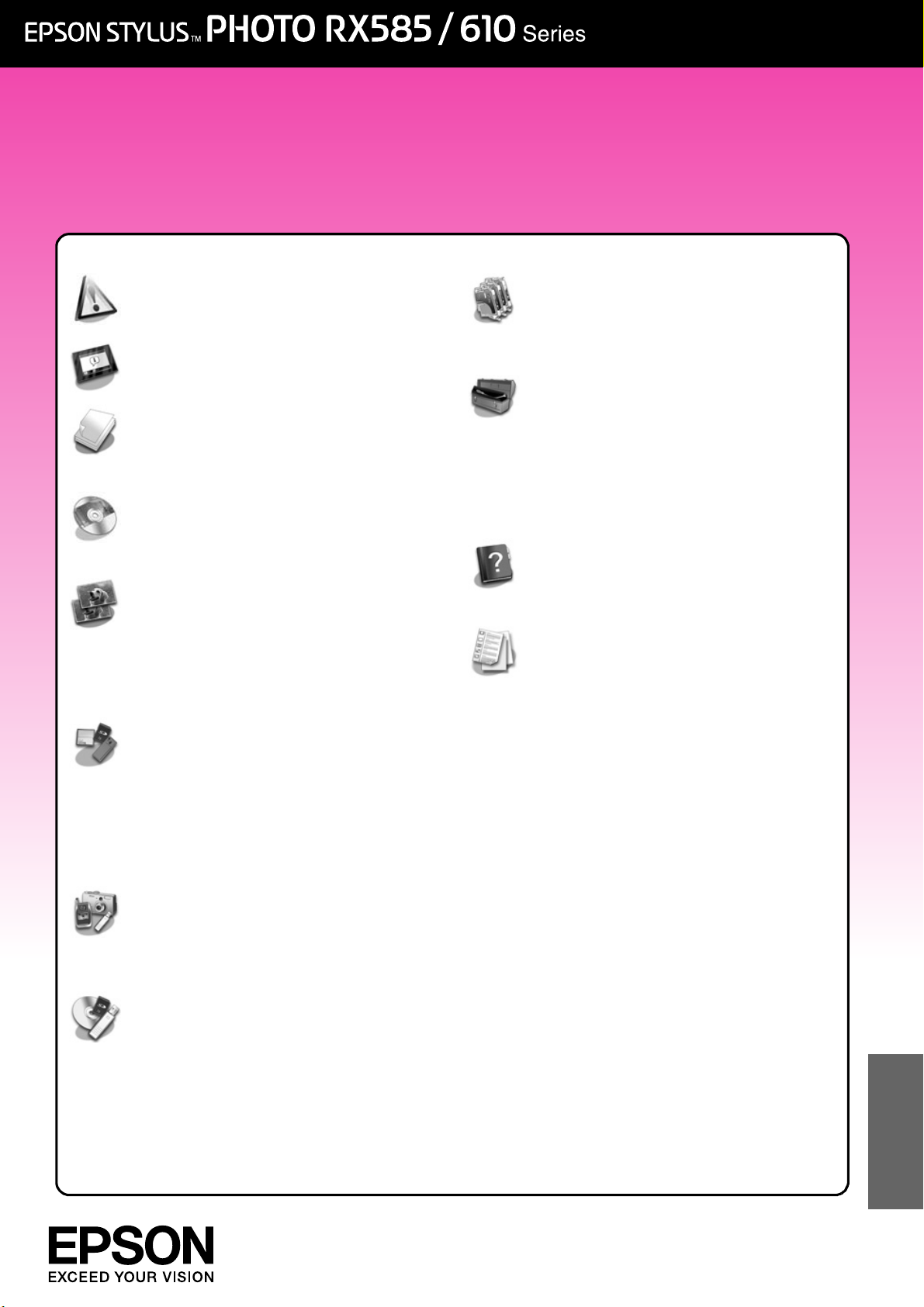
Βασικός οδηγός λειτουργίας
-για χρήση χωρίς ηλεκτρονικό υπολογιστή-
Οδηγίες ασφαλείας
Σημαντικές οδηγίες ασφαλείας .................3
Λειτουργίες του πίνακα ελέγχου
Πίνακας ελέγχου.........................................4
Χειρισμός χαρτιού
Επιλογή χαρτιού .........................................7
Τοποθέτηση χαρτιού...................................8
Χειρισμός CD/DVD
Τοποθέτηση CD/DVD............................. 10
Αφαίρεση CD/DVD................................. 11
Δημιουργία αντιγράφων
Τοποθέτηση των πρωτοτύπων στη
γυάλινη επιφάνεια εγγράφων............. 12
Δημιουργία αντιγράφων φωτογραφιών . 12
Δημιουργία αντιγράφων εγγράφων ....... 14
Εκτύπωση από κάρτα μνήμης
Χειρισμός κάρτας μνήμης ....................... 15
Εκτύπωση φωτογραφιών ......................... 17
Επιλογή και εκτύπωση φωτογραφιών
από φύλλο ευρετηρίου ....................... 19
Εκτύπωση σε CD/DVD............................ 21
Εκτύπωση CD/DVD Jacket..................... 22
Αντικατάσταση δοχείων μελανιού
Προφυλάξεις............................................27
Αφαίρεση και εγκατάσταση δοχείων
μελανιού...............................................27
Συντήρηση
Έλεγχος της κατάστασης του δοχείου
μελανιού...............................................30
Έλεγχος και καθαρισμός της κεφαλής
εκτύπωσης............................................30
Ευθυγράμμιση της κεφαλής
εκτύπωσης............................................31
Επίλυση προβλημάτων
Μηνύματα σφαλμάτων.............................32
Προβλήματα και λύσεις ...........................33
Σύνοψη των ρυθμίσεων του
πίνακα
Λειτουργία αντιγραφής............................37
Λειτουργία κάρτας μνήμης......................39
Λειτουργία ειδικής εκτύπωσης.................42
Λειτουργία εγκατάστασης........................45
Εκτύπωση από εξωτερική συσκευή
Από μια συσκευή αποθήκευσης............. 23
Χρήση PictBridge ή USB
DIRECT-PRINT..................................... 23
Αποθήκευση δεδομένων
Σάρωση φωτογραφίας / εγγράφου....... 25
Χρήση εξωτερικής συσκευής
αποθήκευσης ...................................... 25
Ελληνικά
Page 2
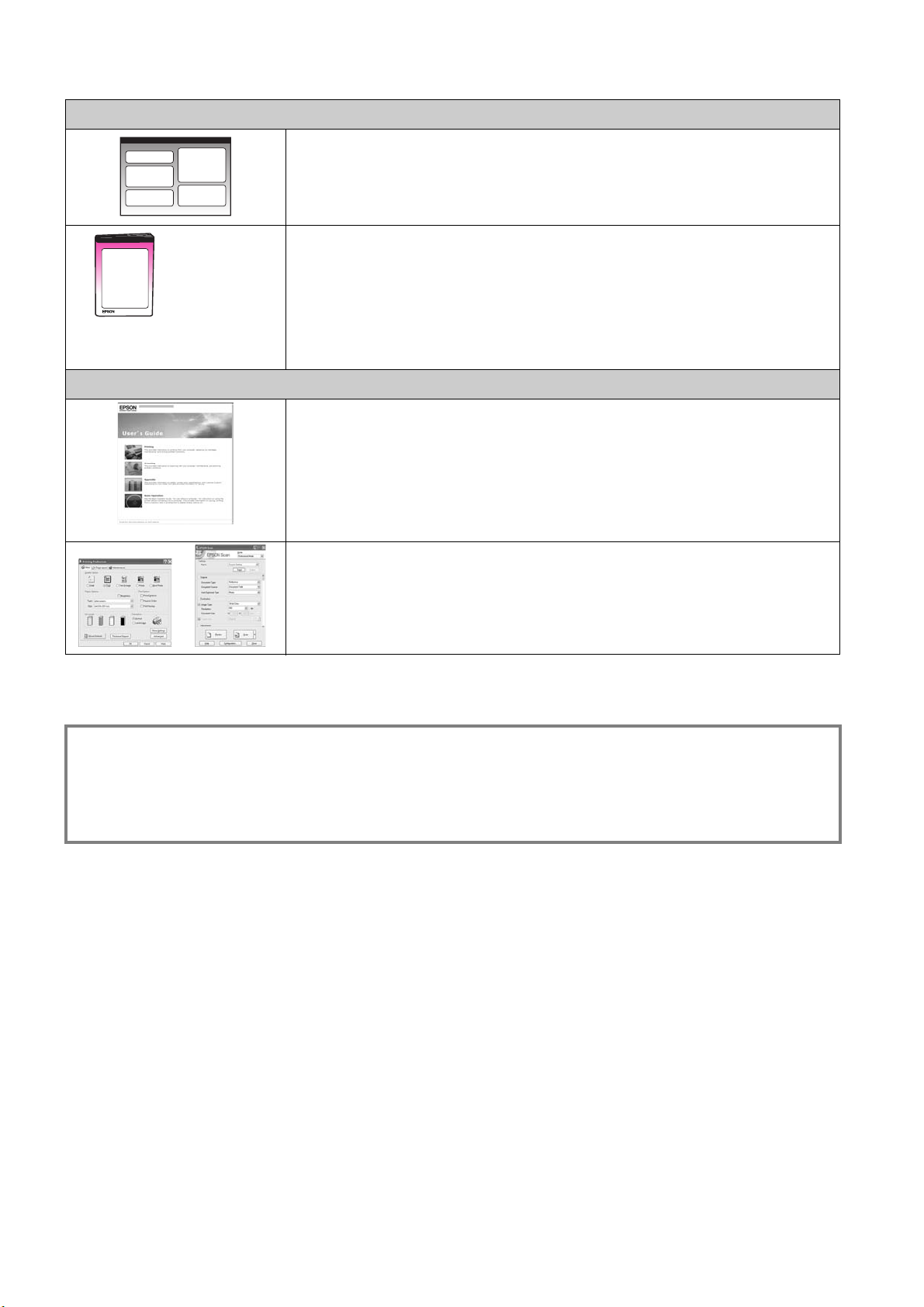
Πού θα βρείτε πληροφορίες
Έντυπα εγχειρίδια
Ξεκινήστε εδώ
Διαβάστε πρώτα το παρόν φύλλο.
Εδώ θα βρείτε πληροφορίες για τη ρύθμιση του εκτυπωτή και την εγκατάσταση
του λογισμικού.
(το παρόν
εγχειρίδιο)
Βασικός οδηγός λειτουργίας -για χρήση χωρίς ηλεκτρονικό
υπολογιστή-
Αυτό το εγχειρίδιο παρέχει πληροφορίες σχετικά με τη χρήση του εκτυπωτή
χωρίς σύνδεση σε υπολογιστή, καθώς και οδηγίες για αντιγραφή, εκτύπωση από
κάρτα μνήμης και εκτύπωση σε CD/DVD.
Εάν αντιμετωπίσετε προβλήματα με τη χρήση του εκτυπωτή, ανατρέξτε στο
κεφάλαιο “Επίλυση προβλημάτων” του εγχειριδίου.
Ηλεκτρονικά εγχειρίδια
Οδηγίες χρήστη
Στις οδηγίες αυτές θα βρείτε πληροφορίες σχετικά με την εκτύπωση και τη
σάρωση από τον υπολογιστή σας, καθώς και πληροφορίες για το λογισμικό.
Οι οδηγίες χρήστη περιέχονται στο CD-ROM του λογισμικού και
εγκαθίστανται αυτόματα κατά την εγκατάσταση του λογισμικού. Για να
διαβάσετε τις οδηγίες, κάντε διπλό κλικ στο εικονίδιο που βρίσκεται στην
επιφάνεια εργασίας.
Ηλεκτρονική βοήθεια
Η ηλεκτρονική βοήθεια είναι ενσωματωμένη σε κάθε εφαρμογή που
περιλαμβάνεται στο CD-ROM του λογισμικού. Παρέχει αναλυτικές
πληροφορίες σχετικά με την εφαρμογή.
Προειδοποιήσεις, Ενδείξεις προσοχής και Σημειώσεις
Ακολουθήστε τις παρακάτω κατευθυντήριες γραμμές καθώς διαβάζετε τις οδηγίες σας:
w Προειδοποίηση: Οι προειδοποιήσεις πρέπει να τηρούνται προσεκτικά για την αποφυγή τραυματισμών.
c Προσοχή: Οι ενδείξεις προσοχής πρέπει να τηρούνται για την αποφυγή βλαβών στον εξοπλισμό σας.
Σημείωση: Οι σημειώσεις περιέχουν σημαντικές πληροφορίες σχετικά με τον εκτυπωτή.
Συμβουλή: Οι συμβουλές παρέχουν χρήσιμες υποδείξεις σχετικά με τη χρήση του εκτυπωτή.
Ειδοποίηση πνευματικών δικαιωμάτων
Απαγορεύεται η αναπαραγωγή, η αποθήκευση σε συστήματα ανάκτησης ή η μετάδοση σε οποιαδήποτε μορφή ή με οποιοδήποτε μέσο, ηλεκτρονικά
ή μηχανικά, ως φωτοαντίγραφα, με εγγραφή σε κάποιο άλλο μέσο ή με άλλο τρόπο, του παρόντος εγγράφου ή τμήματος αυτού, χωρίς την
προηγούμενη έγγραφη άδεια της Seiko Epson Corporation. Οι πληροφορίες που περιλαμβάνονται στο παρόν αφορούν μόνο αυτό το συγκεκριμένο
προϊόν. Η Epson δεν φέρει καμία ευθύνη για τη χρήση των πληροφοριών αυτών σε άλλους εκτυπωτές.
Ούτε η Seiko Epson Corporation ούτε οι θυγατρικές της φέρουν ευθύνη έναντι του αγοραστή του προϊόντος ή έναντι τρίτων για ζημιές, απώλειες,
έξοδα ή δαπάνες στα οποία υποβάλλεται ο αγοραστής ή οι τρίτοι ως συνέπεια ατυχήματος, κακής χρήσης ή κατάχρησης του προϊόντος ή μη
εγκεκριμένων τροποποιήσεων, επισκευών ή μεταβολών στο προϊόν ή λόγω της αδυναμίας (εκτός από τις ΗΠΑ) συμμόρφωσης με τις οδηγίες
λειτουργίας και συντήρησης της Seiko Epson Corporation.
Η Seiko Epson Corporation δεν φέρει καμία ευθύνη για τυχόν ζημιές ή προβλήματα που προκύπτουν από τη χρήση πρόσθετων εξαρτημάτων ή
αναλώσιμων προϊόντων διαφορετικών από αυτά που χαρακτηρίζονται ως Αυθεντικά Προϊόντα Epson ή Εγκεκριμένα Προϊόντα Epson από τη Seiko
Epson Corporation.
Η Seiko Epson Corporation δεν φέρει καμία ευθύνη για τυχόν ζημιές που προκαλούνται από τις ηλεκτρομαγνητικές παρεμβολές κατά τη χρήση
καλωδίων διασύνδεσης διαφορετικών από αυτά που χαρακτηρίζονται ως Εγκεκριμένα Προϊόντα Epson από τη Seiko Epson Corporation.
Η επωνυμία EPSON
Epson Corporation.
Η επωνυμία PRINT Image Matching™ και το λογότυπο PRINT Image Matching είναι εμπορικά σήματα της Seiko Epson Corporation. Copyright ©
2001 Seiko Epson Corporation. Με επιφύλαξη παντός δικαιώματος.
Η ονομασία USB DIRECT-PRINT™ και το λογότυπο USB DIRECT-PRINT αποτελούν εμπορικά σήματα της Seiko Epson Corporation. Copyright
© 2002 Seiko Epson Corporation. Με επιφύλαξη κάθε νόμιμου δικαιώματος.
Η επωνυμία DPOF™ είναι εμπορικό σήμα των CANON Inc., Eastman Kodak Company, Fuji Photo Film Co., Ltd. και Matsushita Electric Industrial Co., Ltd.
Η επωνυμία SDHC™ είναι εμπορικό σήμα.
Οι ονομασίες Memory Stick, Memory Stick Duo, Memory Stick PRO, Memory Stick PRO Duo, Memory Stick Micro, MagicGate Memory Stick και
MagicGate Memory Stick Duo αποτελούν εμπορικά σήματα της Sony Corporation.
Η επωνυμία xD-Picture Card™ είναι εμπορικό σήμα της Fuji Photo Film Co., Ltd.
Η επωνυμία Zip
Η επωνυμία BLUETOOTH
Γενική σημείωση: Άλλα ονόματα προϊόντων που χρησιμοποιούνται στο παρόν προορίζονται μόνο για σκοπούς αναγνώρισης και ενδέχεται να
αποτελούν εμπορικά σήματα των αντίστοιχων κατόχων τους. Η Epson αποποιείται κάθε δικαιώματος σε αυτά τα σήματα.
®
είναι σήμα κατατεθέν και η επωνυμία EPSON STYLUS™ και Exceed Your Vision αποτελούν εμπορικά σήματα της Seiko
®
είναι σήμα κατατεθέν της Iomega Corporation.
®
έχει νόμιμους κατόχους την Bluetooth SIG, Inc. και την Seiko Epson Corporation.
Page 3
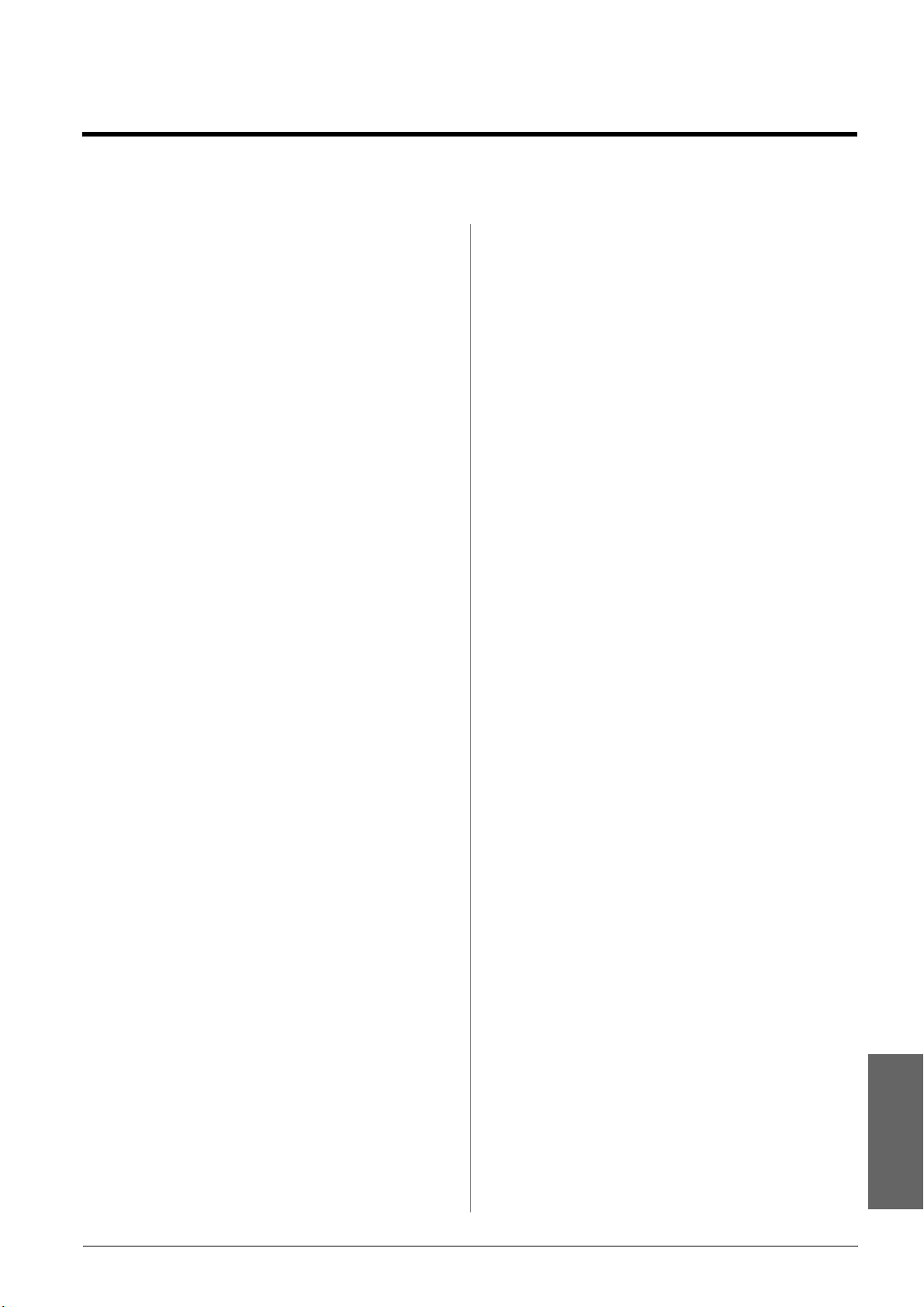
Οδηγίες ασφαλείας
Σημαντικές οδηγίες ασφαλείας
Πριν χρησιμοποιήσετε τον εκτυπωτή, φροντίστε
να διαβάσετε και να τηρήσετε τις ακόλουθες
οδηγίες για την ασφάλεια:
■ Χρησιμοποιήστε μόνο το καλώδιο τροφοδοσίας
που παρέχεται με τον εκτυπωτή. Εάν
χρησιμοποιήσετε άλλο καλώδιο, υπάρχει
κίνδυνος πυρκαγιάς ή ηλεκτροπληξίας. Μην
χρησιμοποιείτε το καλώδιο με άλλον εξοπλισμό.
■ Βεβαιωθείτε ότι το καλώδιο τροφοδοσίας
ρεύματος ικανοποιεί τις σχετικές τοπικές
προδιαγραφές ασφαλείας.
■ Χρησιμοποιείτε μόνο τον τύπο της πηγής
τροφοδοσίας που υποδεικνύεται στην ετικέτα.
■ Τοποθετήστε τον εκτυπωτή κοντά σε πρίζα
τοίχου από όπου μπορεί να αποσυνδεθεί εύκολα
το καλώδιο τροφοδοσίας.
■ Μην χρησιμοποιείτε κατεστραμμένο ή φθαρμένο
καλώδιο.
■ Βεβαιωθείτε ότι η συνολική ονομαστική τιμή
αμπέρ των συσκευών που συνδέονται με καλώδιο
προέκτασης ή με πρίζα δεν υπερβαίνει το όριο
ονομαστικής τιμής αμπέρ.
■ Αποφύγετε σημεία όπου υπάρχουν αιφνίδιες
μεταβολές θερμότητας ή υγρασίας, κραδασμοί,
δονήσεις, σκόνη ή άμεση ηλιακή ακτινοβολία.
■ Μην φράσσετε και μην καλύπτετε τα ανοίγματα
στη θήκη και μην εισάγετε αντικείμενα στις
υποδοχές.
■ Τοποθετήστε τον εκτυπωτή σε επίπεδη και
σταθερή επιφάνεια που είναι αρκετά μεγαλύτερη
από τη βάση του. Το προϊόν δε θα λειτουργεί
σωστά εάν βρίσκεται σε κλίση ή γωνία.
Βεβαιωθείτε ότι το πίσω μέρος του εκτυπωτή
απέχει τουλάχιστον 10 cm από τον τοίχο για
επαρκή εξαερισμό.
■ Μην ανοίγετε τη μονάδα σάρωσης κατά τη
διάρκεια της δημιουργίας αντιγράφων, της
εκτύπωσης ή της σάρωσης.
■ Μην αγγίζετε το λευκό επίπεδο καλώδιο στο
εσωτερικό του εκτυπωτή.
■ Προσέχετε να μην χυθούν υγρά στον εκτυπωτή.
■ Μην χρησιμοποιείτε σπρέι που περιέχουν
εύφλεκτα αέρια μέσα στον εκτυπωτή ή στο χώρο
γύρω από αυτόν. Υπάρχει κίνδυνος πρόκλησης
πυρκαγιάς.
■ Μην προσπαθείτε να συντηρήσετε μόνοι σας τον
εκτυπωτή, εκτός των συγκεκριμένων
περιπτώσεων που αναφέρονται στην
τεκμηρίωση.
■ Στις ακόλουθες περιπτώσεις, αποσυνδέστε τον
εκτυπωτή και αναθέστε την επισκευή του σε
έμπειρο προσωπικό: βλάβη στο καλώδιο ή στο
βύσμα τροφοδοσίας, εισροή υγρών στον
εκτυπωτή, πτώση του εκτυπωτή ή ζημιά στο
περίβλημα, μη ομαλή λειτουργία ή εμφανώς
αισθητή αλλαγή στην απόδοση του εκτυπωτή.
■ Όταν φυλάσσετε ή μεταφέρετε τον εκτυπωτή,
μην τον γέρνετε, μην τον ακουμπάτε στο πλάι και
μην τον γυρνάτε ανάποδα.
■ Προσέξτε να μην πιάσετε τα δάχτυλά σας όταν
κλείνετε τη μονάδα σάρωσης.
■ Όταν τοποθετείτε τα πρωτότυπα, να μην πιέζετε
πολύ δυνατά στον γυάλινο πίνακα εγγράφων.
Οδηγίες για την ασφάλεια των δοχείων μελανιού
■ Φυλάξτε τα δοχεία μελανιού μακριά από παιδιά
και μην πίνετε το μελάνι.
■ Εάν πέσει μελάνι στο δέρμα σας, ξεπλύνετέ το με
σαπούνι και νερό. Εάν μπει μελάνι στα μάτια
σας, ξεπλύνετέ τα αμέσως με νερό. Εάν
εξακολουθείτε να μην αισθάνεστε καλά ή έχετε
προβλήματα όρασης, επισκεφθείτε αμέσως
ιατρό.
■ Μην ανακινείτε τα δοχεία μελανιού μετά το
άνοιγμα της συσκευασίας τους. Υπάρχει
κίνδυνος διαρροής μελανιού.
■ Αν αφαιρέσετε το δοχείο μελανιού για
μελλοντική χρήση, προστατέψτε την περιοχή
παροχής μελανιού από ακαθαρσίες και σκόνη
και αποθηκεύστε το στο ίδιο περιβάλλον με τον
εκτυπωτή. Μην αγγίζετε τη θύρα παροχής
μελανιού ή τη γύρω περιοχή.
Οδηγίες ασφαλείας 3
Ελληνικά
Page 4

Λειτουργίες του πίνακα ελέγχου
Πίνακας ελέγχου
a bcd efgh
Ο σχεδιασμός του πίνακα ελέγχου ποικίλλει ανά περιοχή.
Κουμπιά
Κουμπί Λειτουργία Κουμπί Λειτουργία
i
j
a P On Ενεργοποιεί και
απενεργοποιεί τον εκτυπωτή.
b Mode * Εναλλάσσει τις καταστάσεις
λειτουργίας μεταξύ
r Copy, s Memory
Card και v Specialty
Print.
(Οι λυχνίες δείχνουν ποια
κατάσταση λειτουργίας έχετε
επιλέξει.)
c F * Εκτελεί προγράμματα
συντήρησης ή προσαρμόζει
διάφορες ρυθμίσεις.
d G Αλλάζει την προβολή των
φωτογραφιών στην οθόνη
LCD ή κάνει περικοπή των
φωτογραφιών.
e Copies
(+ και -)
Ορίζει τον αριθμό
αντιγράφων ή αλλάζει την
περιοχή περικοπής.
f x Menu * Προβάλλει λεπτομερείς
ρυθμίσεις για κάθε
κατάσταση λειτουργίας.
g ud
lr
Κύλιση 4
κατευθύνσεων
OK Ενεργοποιεί τις ρυθμίσεις
h y Back Ακυρώνει την τρέχουσα
i x Start Ξεκινάει την αντιγραφή και
j y Stop/Clear Διακόπτει την αντιγραφή και
Επιλέγει φωτογραφίες και
στοιχεία μενού.
που έχετε επιλέξει.
λειτουργία και επιστρέφει στο
προηγούμενο μενού.
την εκτύπωση.
την εκτύπωση, ή επαναφέρει
τις επιλογές που έχετε κάνει.
* Για λεπτομέρειες σχετικά με τα στοιχεία σε κάθε κατάσταση λειτουργίας, ανατρέξτε στην ενότητα “Σύνοψη των
ρυθμίσεων του πίνακα” στη σελίδα 37.
4 Λειτουργίες του πίνακα ελέγχου
Page 5
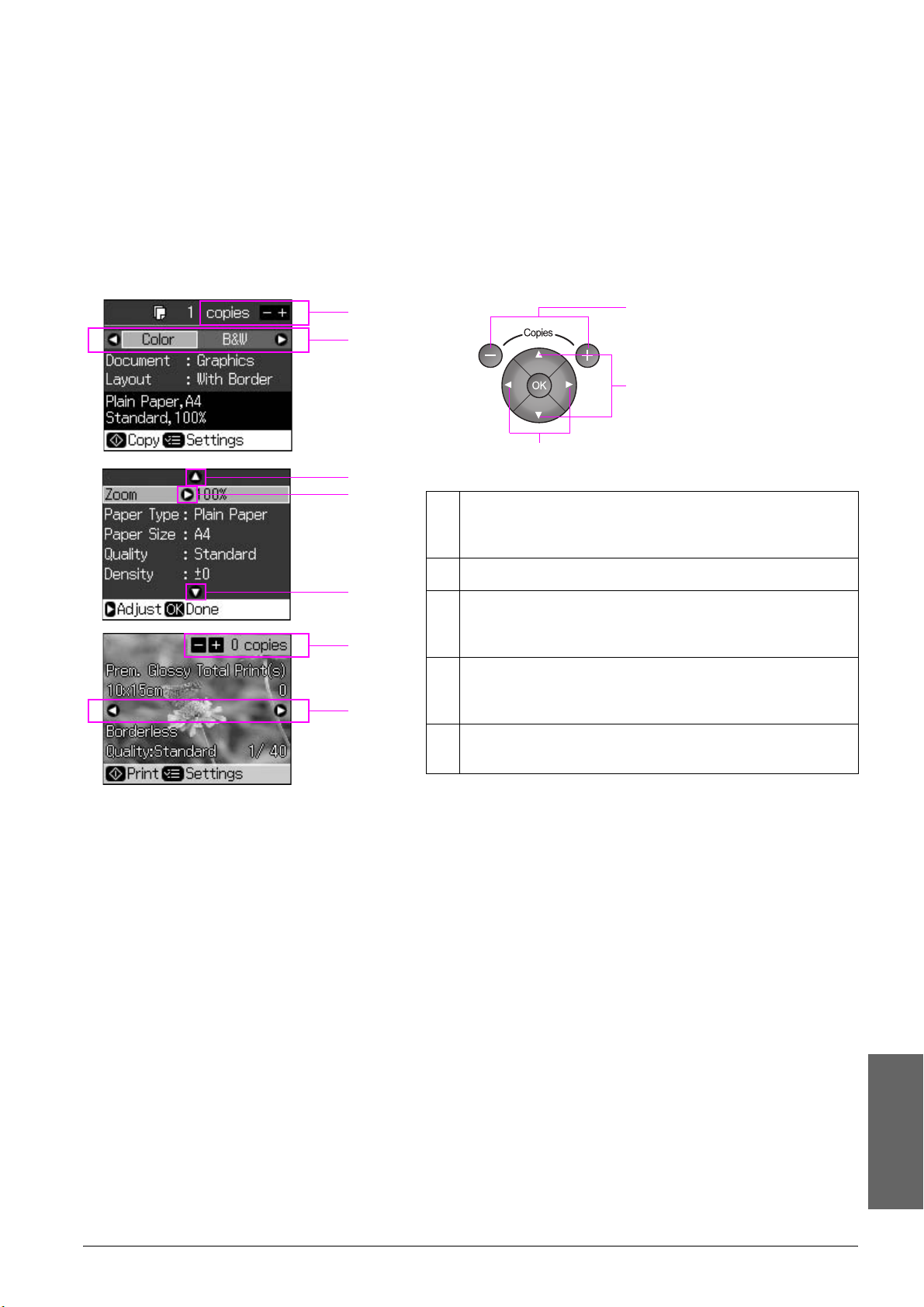
Οθόνη LCD
Σημείωση:
Ενδέχεται η οθόνη LCD να περιέχει λίγα μικρά φωτεινά ή σκοτεινά στίγματα, και λόγω των χαρακτηριστικών της μπορεί η
φωτεινότητά της να είναι άνιση. Το γεγονός αυτό είναι φυσιολογικό και σε καμία περίπτωση δεν καταδεικνύει ότι η οθόνη
έχει υποστεί βλάβη.
Χρήση της οθόνης LCD
Ακολουθήστε τις παρακάτω οδηγίες για να επιλέξετε και να αλλάξετε τα μενού ρυθμίσεων και τις
φωτογραφίες στην οθόνη LCD.
a
b
c
d
c
a
e
a
c,d
b,d,e
a Χρησιμοποιήστε την επιλογή Copies + ή - για να ορίσετε
τον αριθμό των αντιγράφων για την επιλεγμένη
φωτογραφία.
b Πατήστε l ή r για να επιλέξετε το στοιχείο ρύθμισης.
c Πατήστε u ή d για να επιλέξετε το στοιχείο ρύθμισης. Το
μέρος που επισημάνατε κινείται προς τα πάνω ή προς τα
κάτω.
d Πατήστε r για να ανοίξετε τη λίστα στοιχείων ρύθμισης.
Πατήστε u ή d για να επιλέξετε το στοιχείο ρύθμισης και
έπειτα πατήστε OK.
e Πατήστε l ή r για να αλλάξετε τη φωτογραφία που
εμφανίζεται στην οθόνη LCD.
Λειτουργία εξοικονόμησης ενέργειας
Αν δεν έχει πατηθεί κανένα κουμπί για πάνω από 3 λεπτά, ο εκτυπωτής γίνεται ανενεργός ή ξεκινάει η
προβολή διαφανειών αν η επιλογή Screen Saver Settings (Ρυθμίσεις προφύλαξης οθόνης) έχει οριστεί
σε Memory Card Data (Δεδομένα κάρτας μνήμης).
Ύστερα από 13 λεπτά αδράνειας, η οθόνη γίνεται μαύρη για να εξοικονομήσει ενέργεια και οι λυχνίες
Mode αναβοσβήνουν με δεξιόστροφη κίνηση.
Πατήστε οποιοδήποτε κουμπί (εκτός από το P On) για να επανέλθει η οθόνη στην προηγούμενη
κατάσταση.
Λειτουργίες του πίνακα ελέγχου 5
Ελληνικά
Page 6
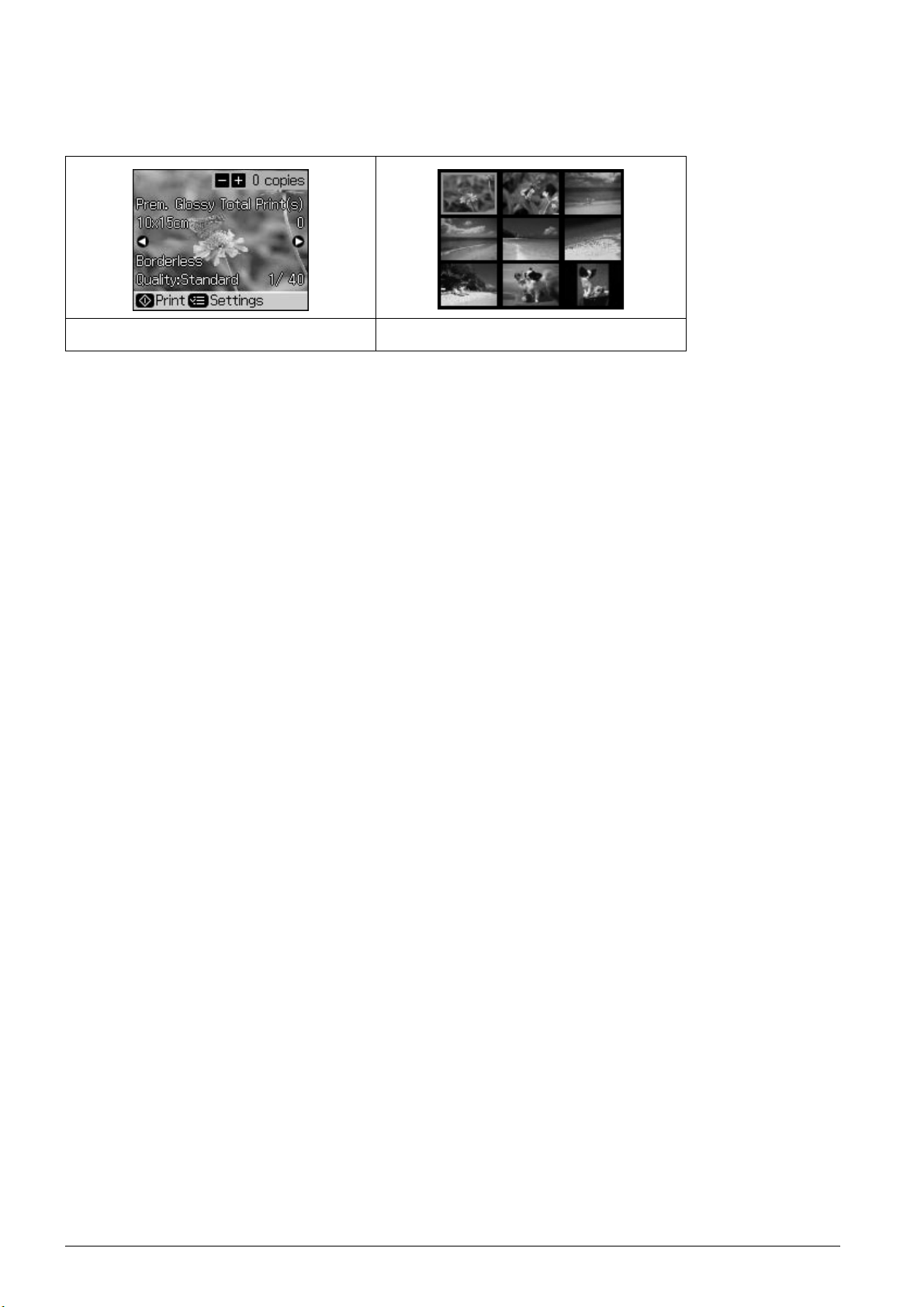
Αλλαγή της προβολής των φωτογραφιών στην οθόνη LCD
Μπορείτε να αλλάξετε την εμφάνιση χρησιμοποιώντας την επιλογή G.
Δείτε 1 φωτογραφία με πληροφορίες Δείτε 9 φωτογραφίες χωρίς πληροφορίες
6 Λειτουργίες του πίνακα ελέγχου
Page 7
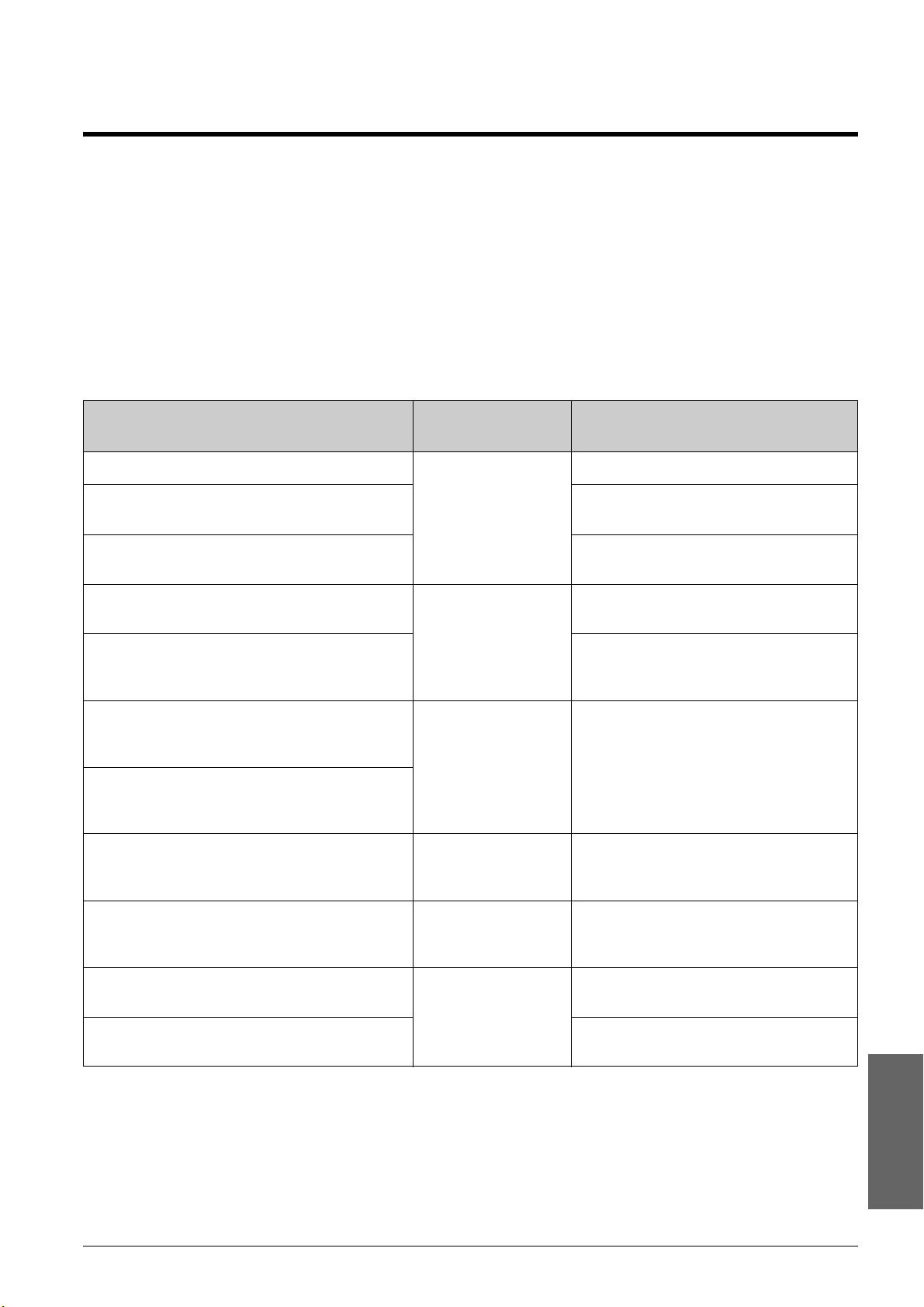
Χειρισμός χαρτιού
Επιλογή χαρτιού
Πριν εκτυπώσετε, θα πρέπει να επιλέξετε τη σωστή ρύθμιση τύπου χαρτιού. Η σημαντική αυτή ρύθμιση
καθορίζει τον τρόπο εφαρμογής του μελανιού στο χαρτί.
Σημείωση:
❏ Η διαθεσιμότητα ειδικών χαρτιών ποικίλλει ανά περιοχή.
❏ Μπορείτε να βρείτε τους αριθμούς αναλώσιμων για τα ακόλουθα ειδικά χαρτιά Epson στην ιστοσελίδα υποστήριξης
της Epson.
Επιλέξτε από τους τύπους χαρτιού και τις ρυθμίσεις που ακολουθούν:
Τύπος χαρτιού Ρύθμιση τύπου
χαρτιού
Απλό χαρτί* Plain paper (Απλό
Epson Premium Ink Jet Plain Paper (Απλό χαρτί
πρώτης ποιότητας Epson για εκτυπώσεις Ink Jet)
Epson Bright White Ink Jet Paper
(Λευκό φωτεινό χαρτί εκτύπωσης)
Epson Matte Paper-Heavyweight
(Παχύ ματ χαρτί)
Epson Photo Quality Ink Jet Paper
(Χαρτί φωτογραφικής ποιότητας για εκτυπώσεις
Ink Jet)
Epson Premium Glossy Photo Paper
(Γυαλιστερό φωτογραφικό χαρτί πρώτης
ποιότητας Epson)
Epson Premium Semigloss Photo Paper
(Ημι-γυαλιστερό φωτογραφικό χαρτί πρώτης
ποιότητας Epson)
Epson Ultra Glossy Photo Paper
(Ιδιαίτερα γυαλιστερό φωτογραφικό χαρτί
Epson)
χαρτί)
Matte (Ματ) 20 φύλλα
Prem. Glossy
(Γυαλιστερό πρώτης
ποιότητας)
Ultra Glossy
(Ιδιαίτερα
γυαλιστερό)
Χωρητικότητα
12 mm
100 φύλλα
80 φύλλα
100 φύλλα
20 φύλλα
20 φύλλα
Epson Glossy Photo Paper
(Γυαλιστερό φωτογραφικό χαρτί Epson)
Epson Photo Stickers 4
(Αυτοκόλλητα φωτογραφιών 4) **
Epson Photo Stickers 16
(Αυτοκόλλητα φωτογραφιών 16) **
* Μπορείτε να χρησιμοποιήσετε χαρτί βάρους 64 έως 90 g/m2.
** Σε μερικές περιπτώσεις το χαρτί μπορεί να μην είναι διαθέσιμο.
Photo Paper
(Φωτογραφικό
χαρτί)
Sticker16
(Αυτοκόλλητο 16)
20 φύλλα
1 φύλλο
1 φύλλο
Ελληνικά
Χειρισμός χαρτιού 7
Page 8
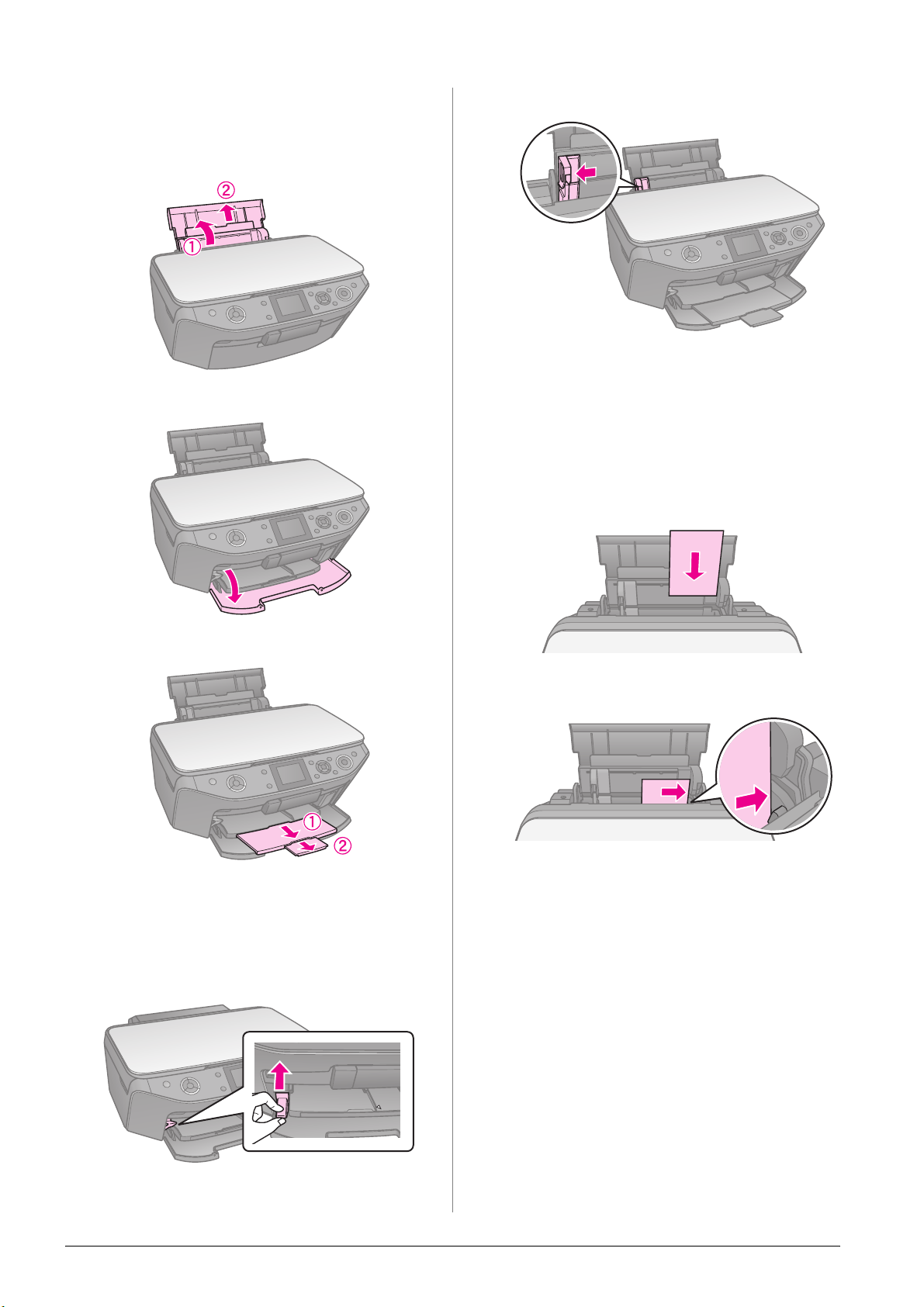
Τοποθέτηση χαρτιού
1. Ανοίξτε και εκτείνετε το στήριγμα του
χαρτιού.
2. Ανοίξτε το μπροστινό κάλυμμα.
4. Σύρετε τον πλευρικό οδηγό.
5. Τοποθετήστε το χαρτί πρώτα με τη στενή
πλευρά, ακόμα και για εκτυπώσεις με
οριζόντιο προσανατολισμό, με την
εκτυπώσιμη πλευρά προς τα πάνω.
Η εκτυπώσιμη πλευρά
είναι συχνά πιο λευκή ή
πιο φωτεινή σε σχέση με
την άλλη πλευρά.
3. Σύρετε την μπροστινή κασέτα προς τα έξω.
Σημείωση:
Βεβαιωθείτε ότι η μπροστινή κασέτα βρίσκεται στη
θέση χαρτιού (χαμηλότερη θέση). Σε διαφορετική
περίπτωση, μετακινήστε το μοχλό της κασέτας προς
τα επάνω και επανατοποθετήστε την μπροστινή
κασέτα.
6. Τοποθετήστε το πίσω από τις γλωττίδες.
8 Χειρισμός χαρτιού
Page 9
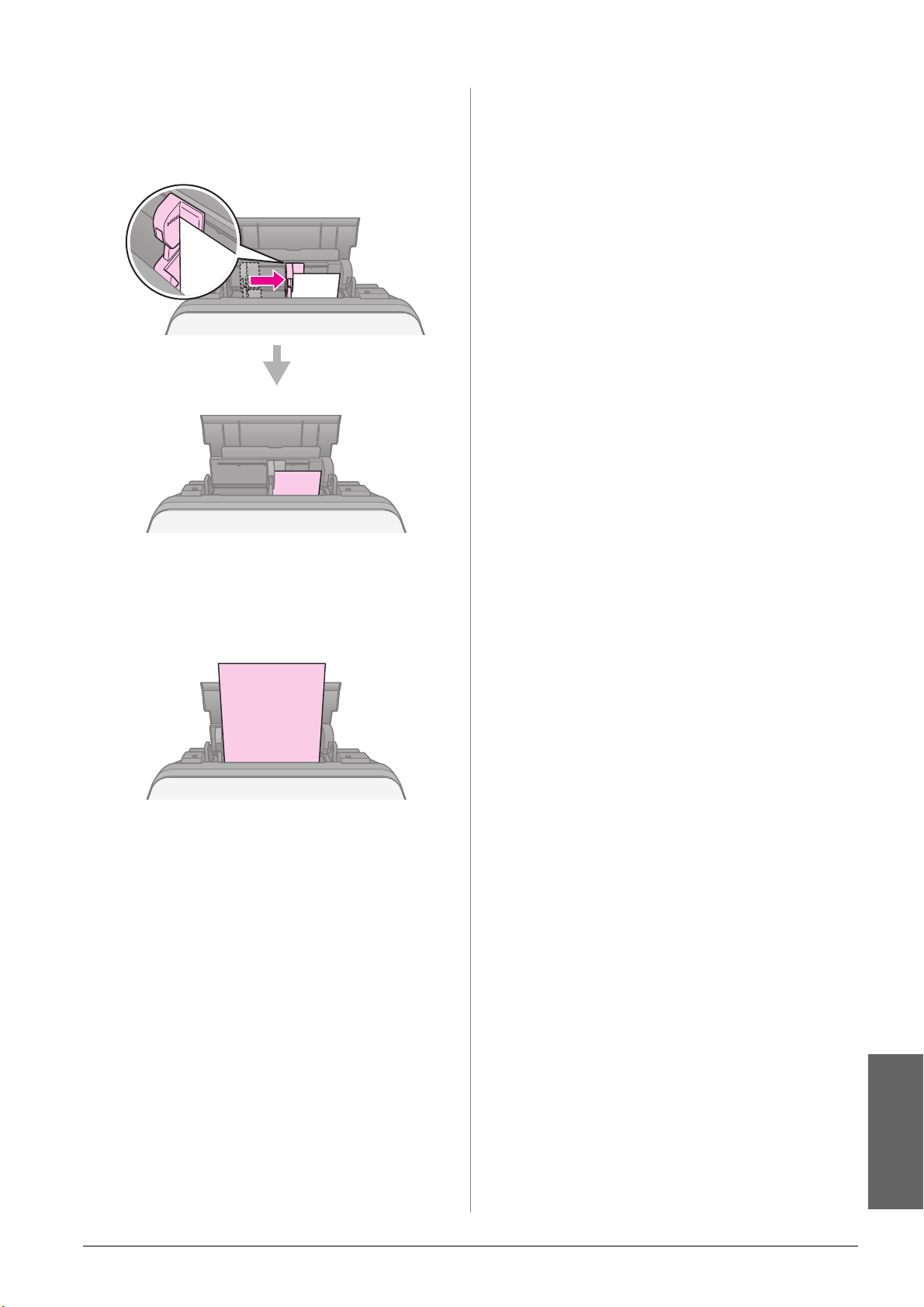
7. Σύρετε τον πλευρικό οδηγό στη δεξιά πλευρά.
Βεβαιωθείτε ότι το χαρτί χωράει κάτω από
την ένδειξη βέλους c που βρίσκεται στο
εσωτερικό του αριστερού πλευρικού οδηγού.
10 ✕ 15 εκ. (4 ✕ 6 ίν.) και
13 ✕ 18 εκ. (5 ✕ 7 ίν.)
Ενεργήστε με τον ίδιο τρόπο για να
τοποθετήσετε και το χαρτί μεγέθους A4.
A4
Χειρισμός χαρτιού 9
Ελληνικά
Page 10
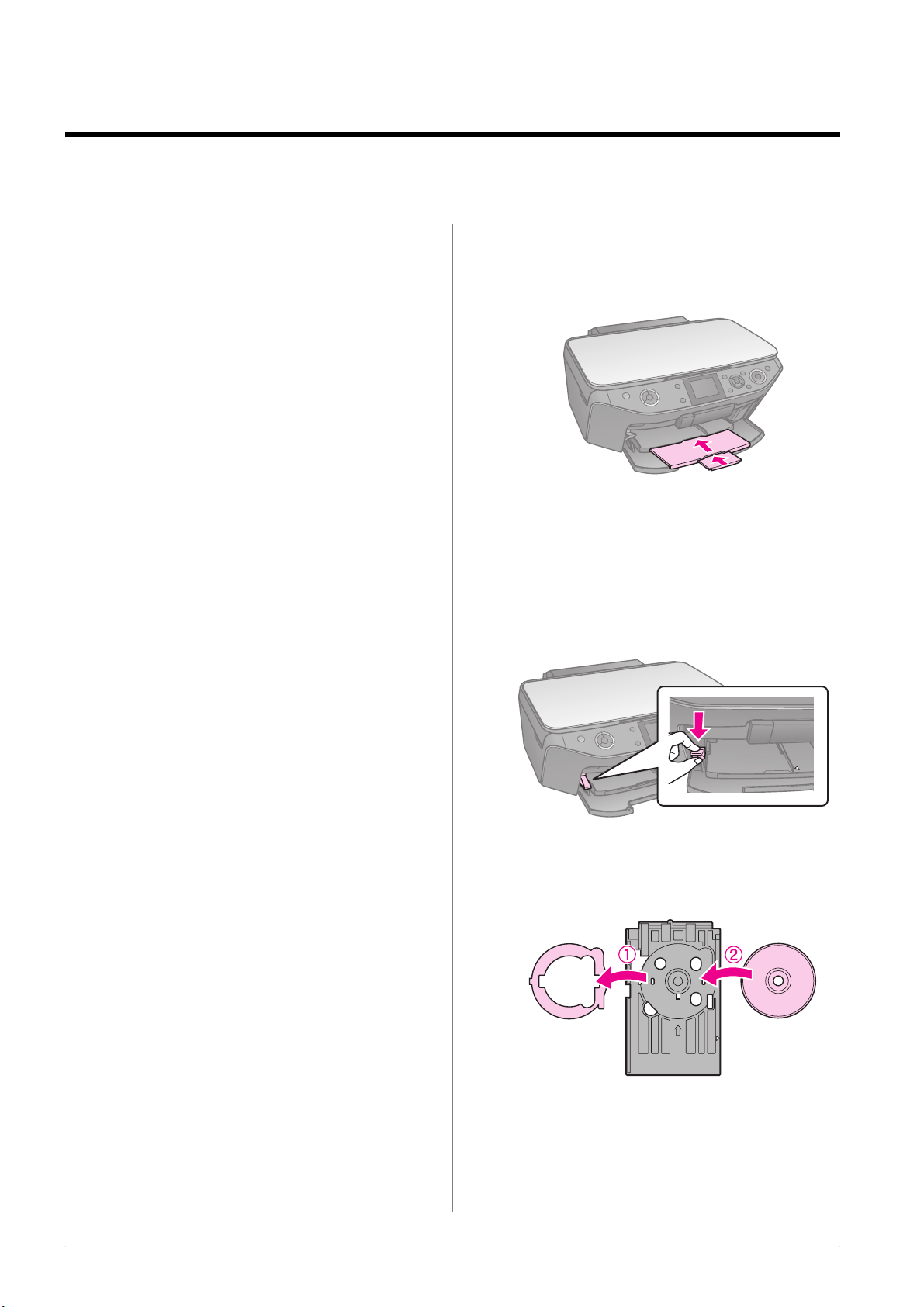
Χειρισμός CD/DVD
c Προσοχή:
Αποθηκεύστε τη θήκη CD/DVD σε επίπεδο μέρος. Μια
παραμορφωμένη ή κατεστραμμένη θήκη CD/DVD
μπορεί να προκαλέσει τη διακοπή της μη αυτόματης
λειτουργίας του εκτυπωτή.
Σημείωση:
❏ Βεβαιωθείτε ότι τα δεδομένα, η μουσική και το βίντεο
έχουν εγγραφεί στα εκτυπώσιμα CD/DVD προτού
εκτυπώσετε.
❏ Πιθανή υγρασία στην επιφάνεια εκτύπωσης μπορεί
να δημιουργήσει κηλίδες.
❏ Αμέσως μετά την εκτύπωση, είναι εύκολο να
δημιουργηθούν κηλίδες στην εκτυπωμένη επιφάνεια.
❏ Βεβαιωθείτε ότι έχετε αφήσει το CD/DVD να
στεγνώσει τελείως πριν το χρησιμοποιήσετε ή πριν
αγγίξετε την εκτυπωμένη επιφάνεια.
❏ Μην αφήνετε το εκτυπωμένο CD/DVD να στεγνώσει
στο άμεσο ηλιακό φως.
❏ Αν τυχαία γίνει εκτύπωση πάνω στη θήκη CD/DVD ή
στον εσωτερικό διαφανή χώρο, καθαρίστε αμέσως
την περιοχή από το μελάνι.
❏ Για να εκτυπώσετε σε μίνι CD 8 εκ., χρησιμοποιήστε το
EPSON Print CD που συμπεριλαμβάνεται στο
CD-ROM του λογισμικού. Συμβουλευτείτε τις
ηλεκτρονικές Οδηγίες χρήστη.
Τοποθέτηση CD/DVD
1. Κλείστε την προέκταση της μπροστινής
κασέτας.
2. Μετακινήστε τον μοχλό της κασέτας προς τα
πάνω, ώσπου να ανασηκωθεί η μπροστινή
κασέτα στη θέση CD/DVD (υψηλότερη
θέση).
c Προσοχή
Μην μετακινείτε το μοχλό της κασέτας κατά τη
λειτουργία του εκτυπωτή.
10 Χειρισμός CD/DVD
3. Απομακρύνετε τον προσαρμογέα CD/DVD
8 εκ. και τοποθετήστε το CD/DVD στη θήκη.
Η επιφάνεια της ετικέτας πρέπει να είναι προς
τα επάνω.
Page 11
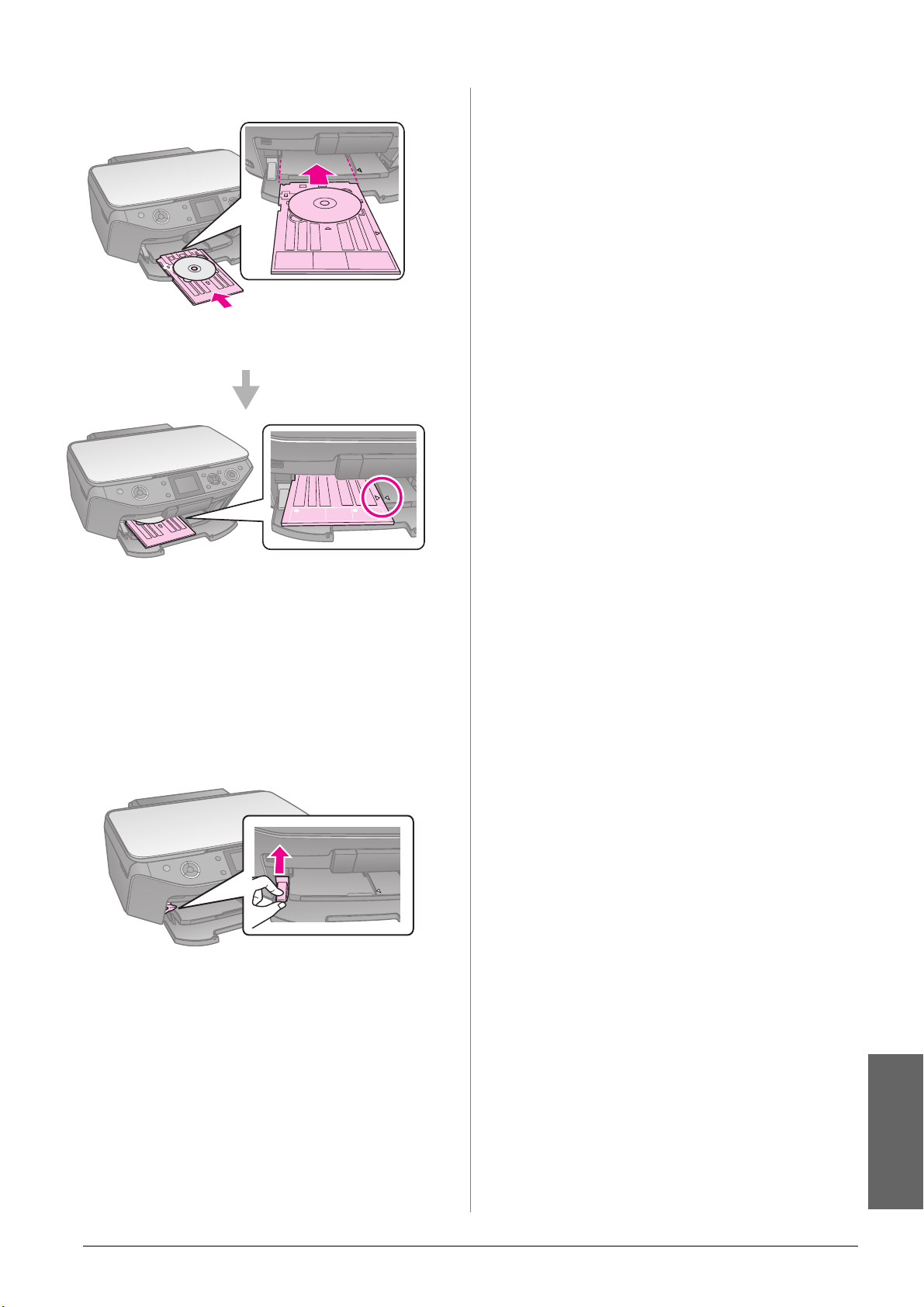
4. Τοποθετήστε την κασέτα στον εκτυπωτή.
Κάθε πλευρά της θήκης
CD/DVD εισάγεται στα
εξαρτήματα
συγκράτησης.
Αφαίρεση CD/DVD
1. Βεβαιωθείτε ότι έχει ολοκληρωθεί η
εκτύπωση.
2. Αφαιρέστε τη θήκη CD/DVD τραβώντας τη
απευθείας έξω από την μπροστινή κασέτα.
3. Μετακινήστε το μοχλό της κασέτας προς τα
πάνω, για να επανατοποθετήστε την
μπροστινή κασέτα.
Χειρισμός CD/DVD 11
Ελληνικά
Page 12
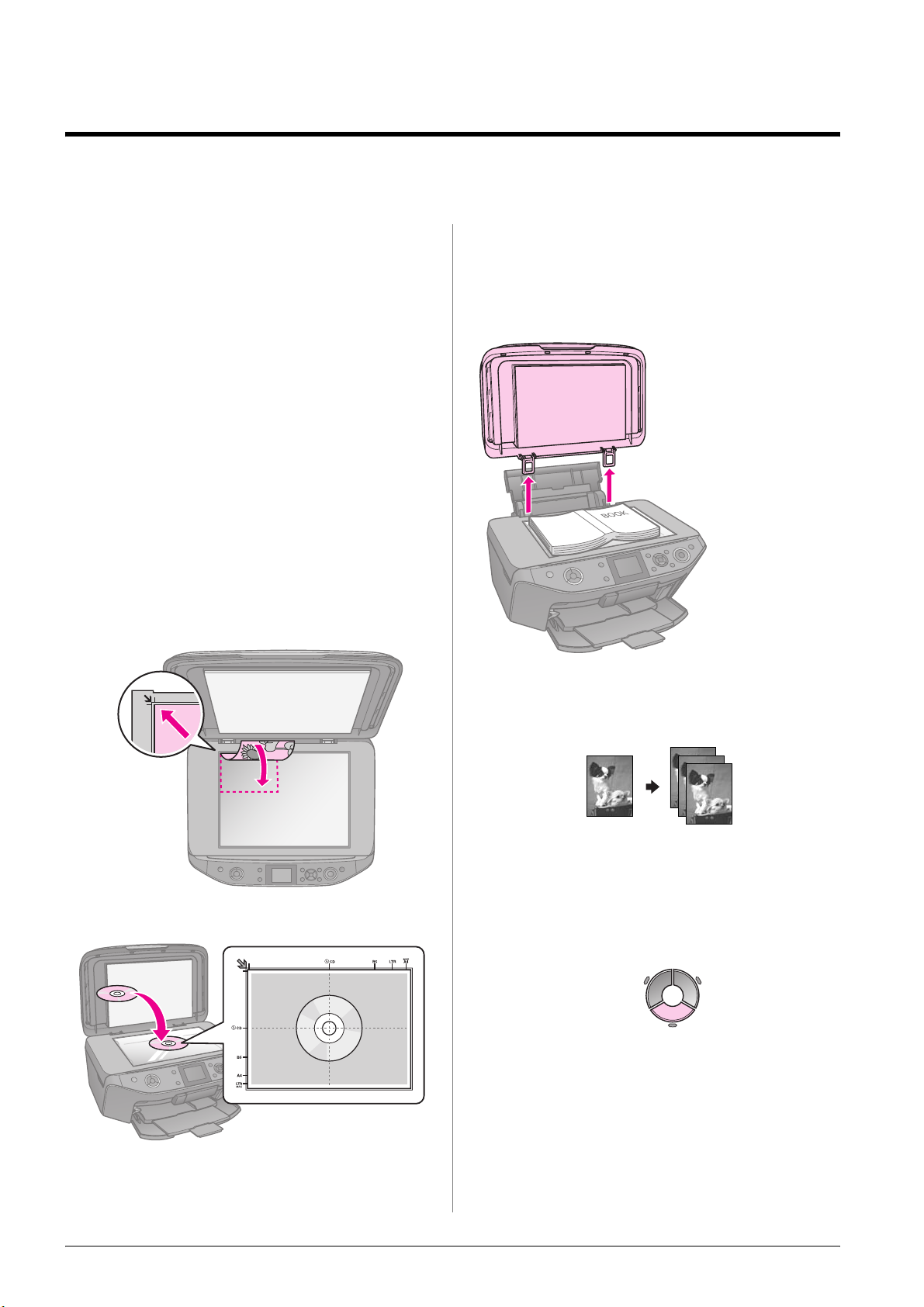
Δημιουργία αντιγράφων
Σημείωση:
❏ Το αντίγραφο της εικόνας ενδέχεται να μην έχει
ακριβώς το ίδιο μέγεθος με το πρωτότυπο.
❏ Ανάλογα με τον τύπο του χαρτιού που
χρησιμοποιείτε, η ποιότητα εκτύπωσης μπορεί να μην
είναι καλή στην επάνω και κάτω περιοχή της
εκτυπωμένης σελίδας ή μπορεί οι περιοχές αυτές να
εκτυπώνονται με μουτζούρες.
Τοποθέτηση των πρωτοτύπων στη γυάλινη επιφάνεια εγγράφων
1. Ανοίξτε το κάλυμμα εγγράφων και
τοποθετήστε το πρωτότυπο με την όψη
στραμμένη προς τα κάτω στη γυάλινη
επιφάνεια εγγράφων.
Φωτογραφίες ή έγγραφο:
2. Κλείστε προσεκτικά το κάλυμμα.
Συμβουλή:
Αν θέλετε να αντιγράψετε ένα έγγραφο μεγάλου όγκου ή
μεγέθους, μπορείτε να αφαιρέσετε το κάλυμμα
εγγράφων.
Ανοίξτε το και τραβήξτε
το προς τα πάνω.
CD/DVD:
Δημιουργία αντιγράφων φωτογραφιών
Μπορείτε να δημιουργήσετε αντίγραφα
φωτογραφιών από 30 ✕ 40 mm έως 127 ✕ 178
mm. Μπορείτε επίσης να δημιουργήσετε
αντίγραφα δύο φωτογραφιών ταυτόχρονα.
1. Πατήστε v Specialty Print.
12 Δημιουργία αντιγράφων
Page 13
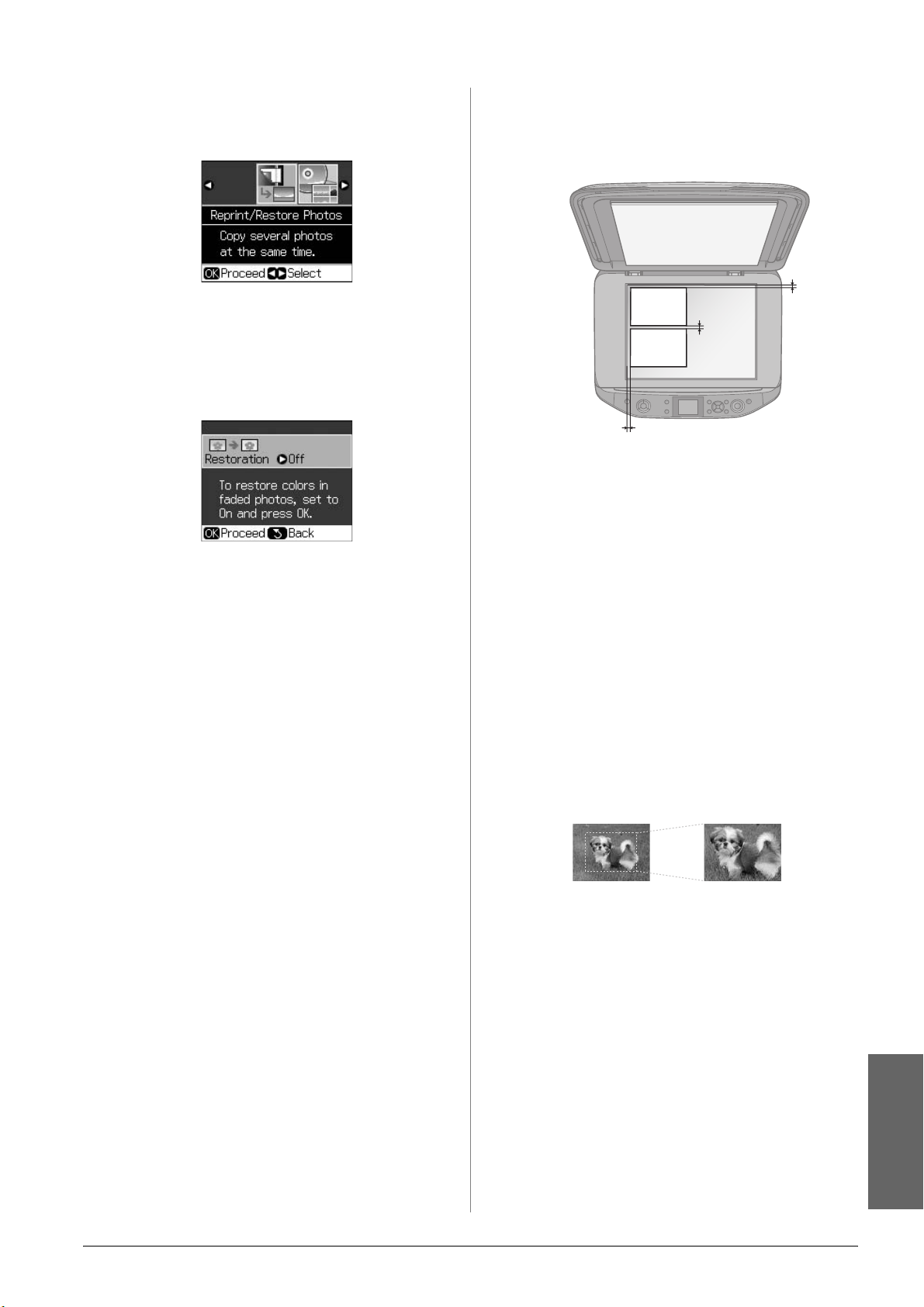
2. Επιλέξτε Reprint/Restore Photos
(Επανεκτύπωση/Ανάκτηση φωτογραφιών)
και έπειτα πατήστε OK.
3. Πατήστε OK.
Σημείωση:
❏ Αν οι φωτογραφίες σας έχουν ξεθωριάσει με το
χρόνο, επιλέξτε On (Ενεργοποίηση) για να τις
ανακτήσετε.
❏ Αν θέσετε την επιλογή Restoration (Ανάκτηση)
στο On (Ενεργοποίηση) για μια φωτογραφία
κανονικού χρώματος, μπορεί η φωτογραφία να
μην τυπωθεί σωστά.
4. Πατήστε ξανά OK. Γίνεται προεπισκόπηση
της φωτογραφίας σας.
5. Ορίστε τον αριθμό αντιγράφων.
6. Πατήστε x Menu και αλλάξτε τις ρυθμίσεις
(& “Ρυθμίσεις εκτύπωσης για
Επανεκτύπωση/Ανάκτηση φωτογραφιών”
στη σελίδα 42). Έπειτα πατήστε OK.
7. Πατήστε x Start.
Δημιουργία αντιγράφων πολλών φωτογραφιών
Τοποθετήστε κάθε φωτογραφία οριζόντια.
5mm
5mm
5mm
Σημείωση:
❏ Μπορείτε να δημιουργήσετε αντίγραφα δύο
φωτογραφιών μεγέθους 10
ταυτόχρονα. Αν μετά την εκτύπωση λείπει η άκρη της
φωτογραφίας, δοκιμάστε να δημιουργήσετε ένα
αντίγραφο κάθε φορά.
❏ Τοποθετήστε τη φωτογραφία σε απόσταση 5 mm από
την άκρη της γυάλινης επιφάνειας εγγράφων. Επίσης,
όταν τοποθετείτε δύο φωτογραφίες, βάλτε καθεμία σε
απόσταση τουλάχιστον 5 mm από τη διπλανή
φωτογραφία.
❏ Μπορείτε να δημιουργήσετε αντίγραφα αρκετών
φωτογραφιών διαφορετικού μεγέθους ταυτόχρονα,
αρκεί να είναι μεγαλύτερες από 30
✕ 15 εκ. (4 ✕ 6 ίν.)
✕ 40 mm.
Περικοπή και μεγέθυνση φωτογραφίας
Σημείωση:
Εάν τα άκρα του αντιγράφου δεν χωράνε, απομακρύνετε
ελαφρώς το πρωτότυπο από τη γωνία.
Μπορείτε να περικόψετε την υπόλοιπη
φωτογραφία και να εκτυπώσετε μόνο το κυρίως
θέμα όταν δημιουργείτε αντίγραφο μιας
φωτογραφίας.
1. Πατήστε v Specialty Print.
Ελληνικά
Δημιουργία αντιγράφων 13
Page 14
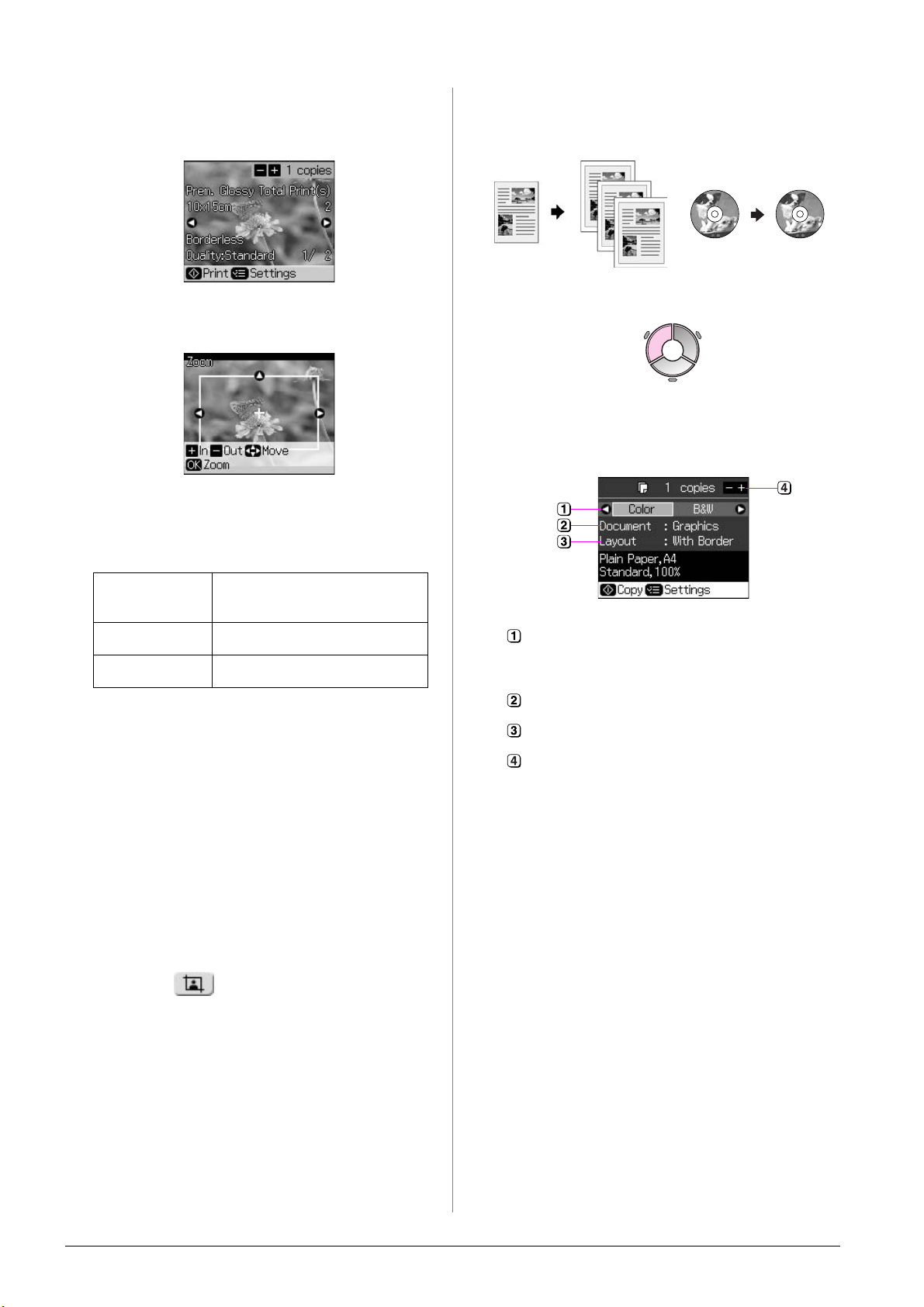
2. Ανατρέξτε στην ενότητα “Δημιουργία
αντιγράφων φωτογραφιών” στη σελίδα 12 και
ακολουθήστε τα βήματα από το 2 έως το 4.
Δημιουργία αντιγράφων εγγράφων
3. Πατήστε G. Εμφανίζεται η οθόνη
περικοπής.
4. Χρησιμοποιήστε το παρακάτω κουμπί για να
ορίσετε την περιοχή που θέλετε να
περικόψετε.
Copies +, - Αλλάξτε το μέγεθος του
πλαισίου.
u, d, l, r Μετακινήστε το πλαίσιο.
x Menu Περιστρέψτε το πλαίσιο.
Σημείωση:
Το x Menu διατίθεται μόνο σε κατάσταση
λειτουργίας της κάρτας μνήμης.
5. Πατήστε OK για να επαληθεύσετε την
περικοπή της εικόνας.
Σημείωση:
Για να επαναπροσαρμόσετε τη θέση του πλαισίου,
πατήστε y Back για να επιστρέψετε στην
προηγούμενη οθόνη.
6. 'Οταν θα έχετε ολοκληρώσει τον έλεγχο της
περικεκομμένης εικόνας, πατήστε OK.
Σημείωση:
Το εικονίδιο εμφανίζεται στην περικεκομμένη
εικόνα.
7. Ορίστε τον αριθμό αντιγράφων.
8. Πατήστε x Menu και αλλάξτε τις ρυθμίσεις
(& “Ρυθμίσεις εκτύπωσης για
Επανεκτύπωση/Ανάκτηση φωτογραφιών”
στη σελίδα 42). Έπειτα πατήστε OK.
1. Πατήστε r Copy.
2. Επιλέξτε τις ρυθμίσεις δημιουργίας
αντιγράφων (& “Λειτουργία αντιγραφής”
στη σελίδα 37).
Επιλέξτε Color (Χρώμα) για έγχρωμα
αντίγραφα ή B&W (Άσπρο και μαύρο) για
ασπρόμαυρα αντίγραφα.
Επιλέξτε τον τύπο του εγγράφου.
Ενεργοποιήστε μια επιλογή διάταξης.
Ορίστε τον αριθμό αντιγράφων.
3. Πατήστε x Menu για να αλλάξετε τις
ρυθμίσεις (& “Ρυθμίσεις εκτύπωσης για τη
λειτουργία αντιγραφής” στη σελίδα 38).
Έπειτα πατήστε OK.
Συμβουλή:
Όταν έχει επιλεγεί ένα αντίγραφο CD/DVD Copy
(Αντίγραφο CD/DVD) ως Layout (διάταξη),
εκτυπώστε πρώτα σε χαρτί μια δοκιμαστική σελίδα.
Επιλέξτε Plain Paper (Απλό χαρτί) στη ρύθμιση
Paper Type (Τύπος χαρτιού) και τοποθετήστε
απλό χαρτί.
4. Πατήστε x Start.
Σημείωση:
Εάν τα άκρα του αντιγράφου δεν χωράνε, απομακρύνετε
ελαφρώς το πρωτότυπο από τη γωνία.
9. Πατήστε x Start.
14 Δημιουργία αντιγράφων
Page 15

Εκτύπωση από κάρτα μνήμης
Χειρισμός κάρτας μνήμης
Εισαγωγή κάρτας μνήμης
Σημείωση:
Εάν υπάρχει ψηφιακή φωτογραφική μηχανή
συνδεδεμένη στον εκτυπωτή, αποσυνδέστε την προτού
εισάγετε την κάρτα μνήμης.
1. Ανοίξτε το κάλυμμα της υποδοχής της
κάρτας μνήμης.
CompactFlash
Microdrive
2. Βεβαιωθείτε ότι δεν υπάρχει καμία κάρτα
μνήμης συνδεδεμένη σε καμία υποδοχή.
Έπειτα τοποθετήστε την κάρτα μνήμης σας.
c Προσοχή:
❏ Μην εισάγετε περισσότερες από μία κάρτες
μνήμης κάθε φορά.
❏ Μην προσπαθήσετε να ασκήσετε πίεση για να
εισάγετε την κάρτα μνήμης στην υποδοχή. Ένα
τμήμα της κάρτας μνήμης εξέχει.
❏ Να ελέγχετε πάντα την κατεύθυνση με την οποία
πρέπει να τοποθετείται η κάρτα, ενώ αν απαιτείται
προσαρμογέας, φροντίστε να τον προσαρτήσετε
προτού εισαγάγετε την κάρτα. Διαφορετικά, δεν
θα μπορείτε να βγάλετε την κάρτα από τον
εκτυπωτή.
Κάρτα xD-Picture
Κάρτα xD-Picture τύπου M
Κάρτα xD-Picture τύπου Η
Εκτύπωση από κάρτα μνήμης 15
Ελληνικά
Page 16

κάρτα miniSD*
κάρτα miniSDHC *
Κάρτα μνήμης SD
Κάρτα μνήμης SDHC
Κάρτα πολυμέσων
Memory Stick
Memory Stick PRO
MagicGate Memory Stick
κάρτα microSD card*
κάρτα microSDHC*
(* Απαιτείται προσαρμογέας)
Memory Stick Micro*
Memory Stick Duo*
Memory Stick PRO Duo*
MagicGate Memory Stick Duo*
(* Απαιτείται προσαρμογέας)
3. Βεβαιωθείτε ότι η ενδεικτική λυχνία της
κάρτας μνήμης αναβοσβήνει και παραμένει
αναμμένη.
Ενδεικτική
λυχνία κάρτας
μνήμης
16 Εκτύπωση από κάρτα μνήμης
Page 17

Αφαίρεση της κάρτας μνήμης
1. Βεβαιωθείτε ότι η ενδεικτική λυχνία της
κάρτας μνήμης δεν αναβοσβήνει.
2. Αφαιρέστε την κάρτα μνήμης τραβώντας την
προς τα έξω.
Ρύθμιση Οδηγίες
Print Index
Sheet
(Εκτυπώστε
φύλλο
ευρετηρίου)
Ανατρέξτε στην ενότητα
“Επιλογή και εκτύπωση
φωτογραφιών από φύλλο
ευρετηρίου” στη σελίδα 19.
Εκτύπωση φωτογραφιών
1. Πατήστε s Memory Card.
2. Επιλέξτε μία από τις ρυθμίσεις του παρακάτω
πίνακα για την εμφάνιση/εκτύπωση των
φωτογραφιών σας, και έπειτα πατήστε OK.
Ακολουθήστε τις παρακάτω οδηγίες για να
επιλέξετε τις φωτογραφίες και να ορίσετε τον
αριθμό των αντιγράφων.
Ρύθμιση Οδηγίες
View and Print
Photos
(Εμφανίστε και
εκτυπώστε
φωτογραφίες)
Print All
Photos
(Εκτυπώστε
όλες τις
φωτογραφίες)
Επιλέξτε μια φωτογραφία και
ορίστε τον αριθμό των
αντιγράφων.
Ορίστε αριθμό αντιγράφων για
όλες τις φωτογραφίες.
Αν θέλετε να ορίσετε αριθμό
αντιγράφων για κάθε
φωτογραφία ξεχωριστά,
πατήστε OK και έπειτα ορίστε
τον αριθμό αντιγράφων.
Slide Show
(Προβολή
διαφανειών)
Scan to
Memory Card
(Σάρωση στην
κάρτα μνήμης)
Ο εκτυπωτής σας εμφανίζει
κατά σειρά τις φωτογραφίες
στην κάρτα μνήμης. Όταν δείτε
τη φωτογραφία που θέλετε να
εκτυπώσετε, πατήστε OK και
ορίστε τον αριθμό αντιγράφων.
Αν θέλετε να εκτυπώσετε
επιπλέον φωτογραφίες, επιλέξτε
τη φωτογραφία που θέλετε να
εκτυπώσετε. Έπειτα, ορίστε τον
αριθμό των αντιγράφων.
Ανατρέξτε στην ενότητα
“Σάρωση φωτογραφίας /
εγγράφου” στη σελίδα 25.
3. Πατήστε x Menu και αλλάξτε τις ρυθμίσεις
(& “Ρυθμίσεις εκτύπωσης για τη λειτουργία
κάρτας μνήμης” στη σελίδα 39). Έπειτα
πατήστε OK.
4. Πατήστε x Start.
Συμβουλή:
Όταν εκτυπώνετε ένα φύλλο αυτοκόλλητου
φωτογραφιών, αν η εκτυπωμένη εικόνα δεν βρίσκεται
στο κέντρο του φύλλου, μπορείτε να προσαρμόσετε τη
θέση εκτύπωσης ακολουθώντας την παρακάτω
διαδικασία.
1. Πατήστε F.
2. Επιλέξτε CD/Sticker Position (Θέση
CD/αυτοκόλλητου) και έπειτα πατήστε OK.
3. Επιλέξτε Stickers (Αυτοκόλλητα) και πατήστε r.
4. Επιλέξτε πόσο μακριά (σε χιλιοστά) θέλετε να
μετατοπίσετε τη θέση εκτύπωσης.
5. Πατήστε OK. Έπειτα δοκιμάστε να εκτυπώσετε ξανά.
Print by Date
(Εκτυπώστε
ανά
ημερομηνία)
Επιλέξτε την ημερομηνία και
πατήστε r για να τοποθετήσετε
μια ένδειξη ενεργοποίησης, και
έπειτα πατήστε OK.
Αν θέλετε να ορίσετε αριθμό
αντιγράφων για όλες τις
φωτογραφίες, απλώς ορίστε τον
αριθμό των αντιγράφων.
Αν θέλετε να ορίσετε αριθμό
αντιγράφων για κάθε
φωτογραφία ξεχωριστά,
πατήστε OK και έπειτα ορίστε
τον αριθμό αντιγράφων.
Σημείωση:
Ο εκτυπωτής διατηρεί τις ρυθμίσεις ακόμη και μετά την
απενεργοποίησή του.
Περικοπή και μεγέθυνση φωτογραφίας
1. Πατήστε s Memory Card.
Εκτύπωση από κάρτα μνήμης 17
Ελληνικά
Page 18

2. Επιλέξτε View and Print Photos
(Προβολή και εκτύπωση φωτογραφιών) και
έπειτα πατήστε OK.
3. Επιλέξτε τη φωτογραφία που θέλετε να
περικόψετε.
4. Πατήστε G.
5. Ανατρέξτε στην ενότητα “Περικοπή και
μεγέθυνση φωτογραφίας” στη σελίδα 13 και
ακολουθήστε τα βήματα 4 έως 7.
6. Πατήστε x Menu και αλλάξτε τις ρυθμίσεις
(& “Ρυθμίσεις εκτύπωσης για τη λειτουργία
κάρτας μνήμης” στη σελίδα 39). Έπειτα
πατήστε OK.
7. Πατήστε x Start.
Εκτύπωση με διασκεδαστικά πλαίσια
Αν θέλετε να επιλέξετε τα πλαίσια P.I.F. που
υπάρχουν στην κάρτα μνήμης, πατήστε
y Back. Έπειτα, επιλέξτε τη φωτογραφία με
την επιλογή View and Print Photos
(Εμφάνιση και εκτύπωση φωτογραφιών) και
επιλέξτε ένα πλαίσιο P.I.F. ως επιλογή
Layout (Διάταξη) (& “Εκτύπωση
φωτογραφιών” στη σελίδα 17).
5. Επιλέξτε τη φωτογραφία και το πλαίσιο
P.I.F. και έπειτα πατήστε OK.
Σημείωση:
❏ Πατήστε OK ξανά για να δείτε πως φαίνεται η
φωτογραφία στο πλαίσιο.
❏ Τα πλαίσια P.I.F. έχουν ήδη οριστεί για κάθε
φωτογραφία, οπότε δεν μπορείτε να αλλάξετε το
πλαίσιο.
6. Ορίστε τον αριθμό αντιγράφων.
7. Πατήστε x Menu και αλλάξτε τις ρυθμίσεις
(& “Ρυθμίσεις εκτύπωσης για τη λειτουργία
κάρτας μνήμης” στη σελίδα 39). Έπειτα
πατήστε OK.
Μπορείτε να προσθέσετε πολύχρωμα πλαίσια
στις φωτογραφίες σας.
1. Επιλέξτε πλαίσια P.I.F. από το CD-ROM με
το λογισμικό που συνόδευε τον εκτυπωτή και
χρησιμοποιήστε το εργαλείο EPSON PRINT
Image Framer Tool για να τα αποθηκεύσετε
στη μνήμη. Για λεπτομέρεις, ανατρέξτε στη
βοήθεια του λογισμικού.
Σημείωση:
Ανάλογα με την περιοχή σας, το εργαλείο EPSON
PRINT Image Framer Tool και τα πλαίσια P.I.F.
μπορεί να μην συμπεριλαμβάνονται στο CD-ROM
του λογισμικού.
2. Τοποθετήστε το κατάλληλο χαρτί για το
μέγεθος του πλαισίου (& σελίδα 8).
3. Εισάγετε την κάρτα μνήμης που περιέχει τις
φωτογραφίες σας και τα πλαίσια P.I.F.
(& σελίδα 15).
4. Αν θέλετε να εκτυπώσετε τις φωτογραφίες
σας χρησιμοποιώντας τα πλαίσια P.I.F. που
έχουν ήδη οριστεί, πατήστε OK.
8. Πατήστε x Start.
Εκτύπωση με ρυθμίσεις DPOF
Εάν η ψηφιακή φωτογραφική μηχανή
υποστηρίζει DPOF, μπορείτε να τη
χρησιμοποιήσετε για την προεπιλογή των
φωτογραφιών και του αριθμού αντιγράφων προς
εκτύπωση, όσο η κάρτα μνήμης βρίσκεται ακόμα
στη ψηφιακή φωτογραφική μηχανή. Για
λεπτομέρειες, ανατρέξτε στο εγχειρίδιο οδηγιών
της ψηφιακής φωτογραφικής μηχανής.
1. Τοποθετήστε μια κάρτα μνήμης που να
περιέχει τα δεδομένα DPOF (& σελίδα 15).
2. Πατήστε OK.
3. Πατήστε x Menu και αλλάξτε τις ρυθμίσεις
(& “Ρυθμίσεις εκτύπωσης για τη λειτουργία
κάρτας μνήμης” στη σελίδα 39). Έπειτα
πατήστε OK.
4. Πατήστε x Start.
18 Εκτύπωση από κάρτα μνήμης
Page 19

Επιλογή και εκτύπωση φωτογραφιών από φύλλο ευρετηρίου
Μπορείτε να χρησιμοποιήσετε ένα φύλλο
ευρετηρίου για να επιλέξετε τις φωτογραφίες που
θέλετε να εκτυπώσετε.
Εκτύπωση φύλλου ευρετηρίου
Εκτύπωση των επιλεγμένων φωτογραφιών
1. Εκτύπωση φύλλου ευρετηρίου
1. Τοποθετήστε αρκετά φύλλα απλού χαρτιού
μεγέθους A4 (& σελίδα 8).
2. Πατήστε s Memory Card.
Επιλογή φωτογραφιών από το φύλλο ευρετηρίου
Σάρωση του φύλλου ευρετηρίου
3. Επιλέξτε Print Index Sheet (Εκτύπωση
φύλλου ευρετηρίου) και έπειτα πατήστε OK.
4. Βεβαιωθείτε ότι έχετε επιλέξει Print Index
Sheet (Εκτύπωση φύλλου ευρετηρίου).
Εκτύπωση από κάρτα μνήμης 19
Ελληνικά
Page 20

5. Επιλέξτε την ποικιλία των φωτογραφιών.
Έπειτα πατήστε OK.
3. Σάρωση του φύλλου
ευρετηρίου και εκτύπωση των
Ποικιλία Περιγραφή
All Photos
(Όλες οι
φωτογραφίες)
Latest 30 (Οι
30 τελευταίες)
Latest 60 (Οι
60 τελευταίες)
Latest 90 (Οι
90 τελευταίες)
Εκτυπώνονται όλες οι
φωτογραφίες που έχουν
αποθηκευτεί σε μια κάρτα
μνήμης.
Εκτυπώνονται 30, 60, ή 90
φωτογραφίες, ξεκινώντας από
την πιο πρόσφατη, με βάση το
όνομα του αρχείου.
6. Πατήστε x Start.
Σημείωση:
Βεβαιωθείτε ότι το τριγωνάκι στην άνω αριστερή
γωνία του φύλλου ευρετηρίου έχει εκτυπωθεί
κανονικά. Εάν το φύλλο ευρετηρίου δεν έχει
εκτυπωθεί σωστά, ο εκτυπωτής δεν μπορεί να το
σαρώσει.
2. Επιλογή φωτογραφιών από το φύλλο ευρετηρίου
Στο φύλλο ευρετηρίου, χρησιμοποιήστε στυλό
σκούρου χρώματος ή μολύβι για να
συμπληρώσετε τα κυκλάκια και να επιλέξετε τις
φωτογραφίες που θέλετε.
Σωστό:
Λάθος:
επιλεγμένων φωτογραφιών
1. Τοποθετήστε το φύλλο ευρετηρίου με την
όψη στραμμένη προς τα κάτω στη γυάλινη
επιφάνεια εγγράφων, ώστε η κορυφή του
φύλλου να είναι ευθυγραμμισμένη με την
αριστερή άκρη της γυάλινης επιφάνειας
εγγράφων.
2. Κλείστε το κάλυμμα εγγράφων.
3. Τοποθετήστε το φωτογραφικό χαρτί του
μεγέθους που σημειώσατε στο φύλλο
ευρετηρίου (& σελίδα 8).
Σημείωση:
Βεβαιωθείτε ότι χρησιμοποιείτε Ultra Glossy Photo
Paper (Ιδιαίτερα γυαλιστερό φωτογραφικό χαρτί),
Premium Glossy Photo Paper (Γυαλιστερό
φωτογραφικό χαρτί πρώτης ποιότητας), ή Premium
Semigloss Photo Paper (Ημιγυαλιστερό
φωτογραφικό χαρτί πρώτης ποιότητας).
4. Στην οθόνη LCD, βεβαιωθείτε ότι έχετε
επιλέξει Print Photos from Index Sheet
(Εκτύπωση φωτογραφιών από φύλλο
ευρετηρίου) και έπειτα πατήστε x Start.
1. Στην ενότητα 1, επιλέξτε το μέγεθος χαρτιού
(& σελίδα 7).
2. Επιλέξτε εάν θέλετε να εκτυπώνονται οι
φωτογραφίες με ή χωρίς περιγράμματα.
3. Συμπληρώστε το κυκλάκι για να
αποτυπωθούν τα προαιρετικά δεδομένα.
4. Στην ενότητα 2, επιλέξτε All (Όλες) για να
εκτυπώσετε ένα αντίγραφο από κάθε
φωτογραφία ή συμπληρώστε τον αριθμό
κάτω από κάθε φωτογραφία για να επιλέξετε
1, 2 ή 3 αντίγραφα.
20 Εκτύπωση από κάρτα μνήμης
Σημείωση:
Εάν έχετε περισσότερα φύλλα ευρετηρίου, περιμένετε
κάθε φορά έως ότου ολοκληρωθεί η εκτύπωση. Στη
συνέχεια, επαναλάβετε τα πιο πάνω βήματα για να
σαρώσετε και να εκτυπώσετε από κάθε πρόσθετο
φύλλο.
Page 21

Εκτύπωση σε CD/DVD
Διαμόρφωση ρυθμίσεων και
5. Επιλέξτε την εσωτερική διάμετρο
(εσωτερικά) και την εξωτερική διάμετρο
(εσωτερικά), σε διαστήματα του 1 mm.
εκτύπωση
1. Πατήστε v Specialty Print.
2. Επιλέξτε Print on CD/DVD (Εκτύπωση σε
CD/DVD) και έπειτα πατήστε OK.
3. Πατήστε x Menu και αλλάξτε τις ρυθμίσεις
(& “Ρυθμίσεις εκτύπωσης για εκτύπωση σε
CD/DVD” στη σελίδα 43). Έπειτα πατήστε
OK.
Συμβουλή:
Αν θέλετε να εκτυπώσετε πρώτα μια δοκιμαστική
σελίδα σε χαρτί, επιλέξτε Plain Paper (Απλό
χαρτί) στο Paper Type (Τύπος χαρτιού).
4. Επιλέξτε μια φωτογραφία και ορίστε τον
αριθμό των αντιγράφων.
Inner (Εσωτερικά) 18 έως 46 mm
Outer (Εξωτερικά) 114 έως 120 mm
Σημείωση:
Αν εκτυπώνετε στις παρακάτω περιοχές του δίσκου,
μπορεί να δημιουργηθούν κηλίδες από μελάνι στο
δίσκο ή στη θήκη CD/DVD.
Εσωτερική
περιοχή διανομέα
Εξωτερική
περιοχή
περιφέρειας
6. Πατήστε OK και έπειτα δοκιμάστε να
εκτυπώσετε ξανά.
18 έως 42 mm
117 έως 120 mm
Σημείωση:
Κατά την επιλογή φωτογραφιών για τη ρύθμιση
διάταξης 4-up, 8-up ή 12-up, δεν χρειάζεται να
επιλέξετε τον μέγιστο αριθμό φωτογραφιών. Οι
αχρησιμοποίητες περιοχές της διάταξης θα
παραμείνουν κενές.
5. Πατήστε x Start.
Προσαρμογή της περιοχής εκτύπωσης
Προσαρμογή της διαμέτρου
1. Πατήστε v Specialty Print.
2. Επιλέξτε Print on CD/DVD (Εκτύπωση σε
CD/DVD) και έπειτα πατήστε OK.
3. Πατήστε x Menu.
4. Επιλέξτε CD Inner-Outer (CD
εξωτερικά/εσωτερικά) και έπειτα πατήστε r.
Ελληνικά
Εκτύπωση από κάρτα μνήμης 21
Page 22

Προσαρμογή της θέσης
εκτύπωσης
1. Πατήστε F.
2. Επιλέξτε CD/Sticker Position (Θέση
CD/αυτοκόλλητου) και πατήστε OK.
3. Επιλέξτε CD/DVD και πατήστε r.
4. Επιλέξτε πόσο μακριά (σε χιλιοστά) θέλετε
να μετατοπίσετε τη θέση εκτύπωσης.
Εκτύπωση CD/DVD Jacket
1. Τοποθετήστε χαρτί μεγέθους A4.
2. Πατήστε v Specialty Print.
3. Επιλέξτε Print on CD/DVD (Εκτύπωση σε
CD/DVD) και έπειτα πατήστε OK.
Προσαρμογή Περιγραφή
1. Πάνω
3. Κάτω
2. Δεξιά
4. Αριστερά
5. Πατήστε OK και έπειτα δοκιμάστε να
εκτυπώσετε ξανά.
Σημείωση:
Ο εκτυπωτής διατηρεί τις ρυθμίσεις ακόμη και μετά
την απενεργοποίησή του.
Μετατοπίστε τη θέση
εκτύπωσης CD/DVD προς
τα πάνω ή προς τα κάτω.
Μπορείτε να την
προσαρμόσετε σε βήματα
της τάξης των 0,1 mm από
0,0 έως 2,0 mm.
Μετατοπίστε τη θέση
εκτύπωσης CD/DVD προς
τα αριστερά ή προς τα
δεξιά. Μπορείτε να την
προσαρμόσετε σε βήματα
της τάξης των 0,1 mm από
0,0 έως 2,0 mm.
4. Πατήστε x Menu.
5. Επιλέξτε CD Jacket ως Media Type
(Τύπος μέσου) και αλλάξτε τις ρυθμίσεις
(& “Ρυθμίσεις εκτύπωσης για εκτύπωση σε
CD/DVD” στη σελίδα 43). Έπειτα πατήστε
OK.
6. Επιλέξτε μια φωτογραφία και ορίστε τον
αριθμό των αντιγράφων.
7. Πατήστε x Start.
22 Εκτύπωση από κάρτα μνήμης
Page 23

Εκτύπωση από εξωτερική συσκευή
Μπορείτε να εκτυπώσετε τις φωτογραφίες σας
από μια εξωτερική συσκευή, όπως μια
φωτογραφική μηχανή, ένα κινητό τηλέφωνο ή μια
συσκευή αποθήκευσης USB, απευθείας μέσω
καλωδίου USB.
Συμβουλή:
Για λεπτομέρειες σχετικά με την εκτύπωση με τον
προαιρετικό προσαρμογέα εκτύπωσης φωτογραφιών
BLUETOOTH, ανατρέξτε στις ηλεκτρονικές
Οδηγίες χρήστη.
Από μια συσκευή αποθήκευσης
Σημείωση:
❏ Δεν υποστηρίζονται όλες οι συσκευές USB. Για
λεπτομέρειες, επικοινωνήστε με το τμήμα
εξυπηρέτησης πελατών της περιοχής σας.
❏ Ίσως να μην μπορείτε να εκτυπώσετε στη συσκευή
αποθήκευσης φωτογραφίες που είχαν αποθηκευθεί
χρησιμοποιώντας ένα προϊόν διαφορετικό από τον
συγκεκριμένο εκτυπωτή.
1. Συνδέστε τη συσκευή σας στον εκτυπωτή
(& “Χρήση εξωτερικής συσκευής
αποθήκευσης” στη σελίδα 25).
2. Αφαιρέστε οποιαδήποτε κάρτα μνήμης από
τον εκτυπωτή.
3. Όταν εμφανιστεί η οθόνη, επιλέξτε τον
κατάλογο από τον οποίο θα γίνει η εκτύπωση
και πατήστε OK.
Χρήση PictBridge ή USB DIRECT-PRINT
Οι δυνατότητες PictBridge και USB
DIRECT-PRINT επιτρέπουν την εκτύπωση
φωτογραφιών μέσω σύνδεσης της ψηφιακής
φωτογραφικής μηχανής απευθείας στον
εκτυπωτή.
Βεβαιωθείτε ότι η φωτογραφική μηχανή και οι
φωτογραφίες σας πληρούν τις απαιτήσεις που
ακολουθούν.
Συμβατότητα PictBridge ή USB DIRECT-PRINT
Μορφή
αρχείων
Μέγεθος
εικόνας
1. Βεβαιωθείτε ότι ο εκτυπωτής δεν εκτυπώνει
από υπολογιστή.
2. Αφαιρέστε οποιαδήποτε κάρτα μνήμης από
τον εκτυπωτή.
3. Πατήστε F.
4. Επιλέξτε PictBridge Setup (Εγκατάσταση
PictBridge), και έπειτα πατήστε OK.
5. Επιλέξτε τις ρυθμίσεις εκτύπωσης
(& “Ρυθμίσεις εκτύπωσης για τη λειτουργία
κάρτας μνήμης” στη σελίδα 39). Έπειτα
πατήστε OK.
JPEG
✕ 80 pixel έως
80
9200 ✕ 9200 pixel
4. Ακολουθήστε τα ίδια βήματα όπως και αν
εκτυπώνατε από την κάρτα μνήμης
(& “Εκτύπωση φωτογραφιών” στη σελίδα
17).
Ελληνικά
Εκτύπωση από εξωτερική συσκευή 23
Page 24

6. Συνδέστε το καλώδιο USB της ψηφιακής
φωτογραφικής μηχανής στη θύρα USB, στο
μπροστινό μέρος του εκτυπωτή.
Θύρα USB
7. Βεβαιωθείτε ότι η ψηφιακή φωτογραφική
μηχανή είναι ενεργοποιημένη και
χρησιμοποιήστε την για να επιλέξετε τις
φωτογραφίες, να προσαρμόσετε
οποιεσδήποτε απαραίτητες ρυθμίσεις και να
εκτυπώσετε τις φωτογραφίες σας. Για
λεπτομέρειες, ανατρέξτε στο εγχειρίδιο της
φωτογραφικής σας μηχανής.
Σημείωση:
❏ Ανάλογα με τις ρυθμίσεις του εκτυπωτή και της
ψηφιακής φωτογραφικής μηχανής, ενδέχεται να
μην υποστηρίζονται ορισμένοι τύποι, μεγέθη και
διατάξεις χαρτιού.
❏ Ορισμένες από τις ρυθμίσεις στην ψηφιακή
φωτογραφική μηχανή σας ενδέχεται να μην
επηρεάζουν την εκτύπωση.
24 Εκτύπωση από εξωτερική συσκευή
Page 25

Αποθήκευση δεδομένων
Μπορείτε να αποθηκεύσετε απευθείας στην
κάρτα μνήμης σαρωμένες φωτογραφίες ή
σαρωμένα έγγραφα σε μορφή JPEG ή PDF.
Μπορείτε ακόμη να αποθηκεύσετε τις
φωτογραφίες από την κάρτα μνήμης απευθείας
σε μια εξωτερική συσκευή αποθήκευσης μέσω
καλωδίου USB.
Σάρωση φωτογραφίας / εγγράφου
1. Πατήστε s Memory Card.
2. Επιλέξτε Scan to Memory Card
(Σάρωση στην κάρτα μνήμης) και πατήστε
OK.
4. Πατήστε OK. Το έγγραφο σαρώνεται και
αποθηκεύεται στον κατάλογο EPSCAN στην
κάρτα μνήμης.
Όταν έχει ολοκληρωθεί η σάρωση,
εμφανίζεται μια οθόνη επαλήθευσης.
Σημειώστε το όνομα που δίνεται στην εικόνα
σας, καθώς και τη θέση της στην κάρτα.
c Προσοχή:
❏ Να μην ανοίγετε ποτέ τη μονάδα του σαρωτή κατά τη
σάρωση. Ειδάλλως, μπορεί να προκαλέσετε βλάβη
στον εκτυπωτή.
❏ Να μην αφαιρείτε την κάρτα και να μην
απενεργοποιείτε τον εκτυπωτή ενώ αναβοσβήνει η
λυχνία της κάρτας μνήμης, γιατί μπορεί υπάρξει
απώλεια δεδομένων.
Σημείωση:
Εάν τα άκρα της φωτογραφίας έχουν περικοπεί,
απομακρύνετε ελαφρώς το πρωτότυπο από τη γωνία.
Χρήση εξωτερικής συσκευής αποθήκευσης
3. Επιλέξτε τις παρακάτω ρυθμίσεις.
Ρύθμιση Περιγραφή
Format
(Μορφή)
Scan Area
(Περιοχή
σάρωσης)
Original
(Πρωτότυπο)
Quality
(Ποιότητα)
Επιλέξτε JPEG ή PDF.
Αν οι άκρες της φωτογραφίας
είναι ανοιχτόχρωμες, επιλέξτε
Max Area (Μέγιστη
περιοχή). Ειδάλλως, επιλέξτε
Auto Cropping (Αυτόματη
περικοπή).
Επιλέξτε το είδος του
πρωτότυπου που
τοποθετήσατε στον πίνακα
εγγράφων.
Επιλέξτε την ποιότητα των
σαρωμένων εγγράφων.
Μπορείτε να αντιγράφετε εικόνες από την κάρτα
μνήμης σε μια εξωτερική συσκευή αποθήκευσης,
όπως μια μονάδα Zip, μια μονάδα
επανεγγράψιμων CD-R/RW (με σύνδεση USB),
μια μονάδα MO ή ένας δίσκος USB flash.
Σημείωση:
Δεν υποστηρίζονται όλες οι συσκευές USB. Για
λεπτομέρειες, επικοινωνήστε με το τμήμα εξυπηρέτησης
πελατών της περιοχής σας.
1. Αν ο εκτυπωτής είναι συνδεδεμένος με τον
υπολογιστή σας, αποσυνδέστε το καλώδιο
USB και σβήστε τον υπολογιστή σας.
Αποθήκευση δεδομένων 25
Ελληνικά
Page 26

2. Συνδέστε ένα καλώδιο USB από τη συσκευή
αποθήκευσης στη θύρα USB στο μπροστινό
μέρος του εκτυπωτή. (Αν χρησιμοποιείτε
μονάδα thumb, συνδέστε τη απευθείας).
Έπειτα, εισάγετε το μέσο στη συσκευή
αποθήκευσης.
3. Πατήστε F.
4. Επιλέξτε Backup Memory Card
(Αντίγραφο ασφαλείας κάρτας μνήμης) και
πατήστε OK.
5. Επιλέξτε Backup Memory Card
(Αντίγραφο ασφαλείας κάρτας μνήμης) και
πατήστε OK.
6. Ακολουθήστε τις οδηγίες που υπάρχουν στην
οθόνη LCD.
Σημείωση:
Όταν δημιουργείτε αντίγραφα ασφαλείας
φωτογραφιών σε CD-R/RW, ο εκτυπωτής
δημιουργεί έναν κατάλογο για κάθε σχετική περίοδο
λειτουργίας. Μπορείτε να αποθηκεύσετε πολλές
τέτοιες περιόδους λειτουργίας σε CD-R/RW.
26 Αποθήκευση δεδομένων
Page 27

Αντικατάσταση δοχείων μελανιού
Προφυλάξεις
w Προειδοποίηση:
Εάν πέσει μελάνι στα χέρια σας, ξεπλύνετέ τα
προσεκτικά με σαπούνι και νερό. Εάν μπει μελάνι στα
μάτια σας, ξεπλύνετέ τα αμέσως με νερό. Εάν
εξακολουθείτε να μην αισθάνεστε καλά ή έχετε
προβλήματα όρασης, επισκεφθείτε αμέσως ιατρό.
■ Ποτέ μην μετακινείτε την κεφαλή εκτύπωσης
με το χέρι.
■ Όταν ένα δοχείο μελανιού αδειάσει, δεν
μπορείτε να συνεχίσετε την εκτύπωση ακόμη
και εάν τα υπόλοιπα δοχεία είναι γεμάτα.
■ Αφήστε το κενό δοχείο μελανιού
τοποθετημένο έως ότου αγοράσετε ένα άλλο
για να το αντικαταστήσετε. Διαφορετικά, το
μελάνι που απομένει στα ακροφύσια της
κεφαλής εκτύπωσης μπορεί να στεγνώσει.
■ Κάθε φορά που τοποθετείτε κάποιο δοχείο,
καταναλώνεται κάποια ποσότητα μελανιού
καθώς ο εκτυπωτής ελέγχει αυτόματα την
αξιοπιστία του δοχείου.
Αφαίρεση και εγκατάσταση δοχείων μελανιού
Βεβαιωθείτε ότι διαθέτετε ένα καινούριο δοχείο
μελανιού πριν ξεκινήσετε. Από τη στιγμή που θα
ξεκινήσετε την αντικατάσταση του δοχείου
μελανιού, πρέπει να εκτελέσετε όλα τα
απαιτούμενα βήματα.
Σημείωση:
❏ Μην ανοίξετε τη συσκευασία του δοχείου
μελανιού,εάν δεν πρόκειται να το τοποθετήσετε άμεσα
στον εκτυπωτή. Το δοχείο είναι συσκευασμένο σε κενό
αέρος για να διατηρείται η αξιοπιστία του.
❏ Βεβαιωθείτε ότι η μπροστινή κασέτα βρίσκεται σε θέση
χαρτιού (χαμηλότερη θέση) (& σελίδα 8).
1. Κάντε κάτι από τα παρακάτω:
■ Αν έχει εξαντληθεί ένα δοχείο μελανιού:
Δείτε το μήνυμα στην οθόνη LCD για να
εξετάσετε ποιο δοχείο πρέπει να
αντικατασταθεί, και έπειτα πατήστε OK.
■ Για μέγιστη αποτελεσματικότητα μελανιού,
αφαιρείτε ένα δοχείο μελανιού μόνο όταν
πρόκειται να το αντικαταστήσετε. Τα δοχεία
με χαμηλή στάθμη μελανιού δεν μπορούν να
χρησιμοποιηθούν εάν επανατοποθετηθούν.
■ Η Epson συνιστά τη χρήση γνήσιων δοχείων
μελανιού Epson. Η χρήση μη γνήσιων
μελανιών μπορεί να προκαλέσει βλάβες που
δεν καλύπτονται από τις εγγυήσεις της Epson,
ενώ, υπό ορισμένες συνθήκες, δεν αποκλείεται
να προκαλέσει ακανόνιστη συμπεριφορά του
εκτυπωτή. Η Epson δεν εγγυάται την ποιότητα
ή την αξιοπιστία μη γνήσιων μελανιών.
Ενδέχεται να μην εμφανίζονται πληροφορίες
για την κατάσταση του δοχείου μελανιού όταν
χρησιμοποιείται μη γνήσιο μελάνι.
■ Αν δεν έχει εξαντληθεί ένα δοχείο μελανιού:
Πατήστε F. Επιλέξτε Maintenance
(Συντήρηση) και πατήστε OK. Επιλέξτε
Change Ink Cartridge (Αλλαγή δοχείου
μελανιού) και πατήστε OK.
2. Ανασηκώστε τη μονάδα σάρωσης.
c Προσοχή:
Μην ανασηκώνετε τη μονάδα σάρωσης όταν το
κάλυμμα εγγράφων είναι ανοιχτό.
Αντικατάσταση δοχείων μελανιού 27
Ελληνικά
Page 28

3. Ανοίξτε το κάλυμμα του δοχείου.
c Προσοχή:
Ποτέ μην επιχειρείτε να ανοίξετε το κάλυμμα του
δοχείου μελανιού όσο η κεφαλή εκτύπωσης κινείται.
Περιμένετε έως ότου η κεφαλή εκτύπωσης
σταματήσει στη θέση αντικατάστασης.
4. Συμπιέστε τη γλωττίδα και ανασηκώστε το
δοχείο τραβώντας το προς τα πάνω.
c Προσοχή:
❏ Πρέπει να αφαιρέσετε την κίτρινη ταινία προτού
τοποθετήσετε το δοχείο. Διαφορετικά, υπάρχει
κίνδυνος να υποβαθμιστεί η ποιότητα εκτύπωσης
και να μην μπορείτε να εκτυπώσετε.
❏ Μην αφαιρέσετε τη μεμβράνη σφράγισης.
❏ Τοποθετείτε πάντα δοχείο μελανιού στον
εκτυπωτή αμέσως μετά την αφαίρεση ενός άδειου
δοχείου. Εάν το δοχείο μελανιού δεν τοποθετηθεί
σωστά, η κεφαλή εκτύπωσης μπορεί να στεγνώσει
και η εκτύπωση δεν θα είναι δυνατή.
7. Τοποθετήστε το νέο δοχείο μελανιού στην
υποδοχή δοχείου και πιέστε το προς τα κάτω
έως ότου ασφαλίσει σε αυτή τη θέση.
c Προσοχή:
Μην ξαναγεμίζετε το δοχείο μελανιού. Άλλα
προϊόντα που δεν κατασκευάζονται από την Epson
μπορεί να προκαλέσουν ζημιά, η οποία δεν
καλύπτεται από τις εγγυήσεις της Epson. Επίσης,
υπό ορισμένες συνθήκες, μπορεί να προκαλέσουν
την ακανόνιστη συμπεριφορά του εκτυπωτή.
Σημείωση:
Εάν είναι δύσκολο να αφαιρέσετε το δοχείο,
ανασηκώστε το και τραβήξτε το προς τα έξω
ασκώντας περισσότερη δύναμη.
5. Αφαιρέστε το νέο δοχείο από τη συσκευασία
του.
c Προσοχή:
❏ Προσέξτε να μην σπάσετε τα άγκιστρα που
υπάρχουν πλευρικά του δοχείου μελανιού, όταν
το αφαιρείτε από τη συσκευασία του.
❏ Μην αγγίζετε το πράσινο chip που βρίσκεται στο
πλάι του δοχείου. Υπάρχει κίνδυνος να
προκληθεί βλάβη στο δοχείο μελανιού.
6. Αφαιρέστε την κίτρινη ταινία.
8. Κλείστε το κάλυμμα του δοχείου μελανιού και
πιέστε το μέχρι να ασφαλίσει στη θέση του.
c Προσοχή:
Εάν δυσκολεύεστε να κλείσετε το κάλυμμα,
βεβαιωθείτε ότι όλα τα δοχεία μελανιού είναι
σταθερά τοποθετημένα στη θέση τους. Πιέστε προς
τα κάτω κάθε δοχείο μελανιού έως ότου το ακούσετε
να ασφαλίζει στη θέση του. Μην επιχειρήσετε να
ασκήσετε πίεση στο κάλυμμα για να το κλείσετε.
28 Αντικατάσταση δοχείων μελανιού
9. Κλείστε τη μονάδα σάρωσης.
Page 29

10. Πατήστε OK.
Το σύστημα τροφοδότησης μελανιού αρχίζει
το γέμισμα.
c Προσοχή:
❏ Μην απενεργοποιείτε τον εκτυπωτή όσο γεμίζει το
σύστημα μεταφοράς μελανιού, διότι
καταναλώνεται άσκοπα μελάνι.
❏ Μην εισάγετε τη θήκη CD/DVD ώσπου να
ολοκληρωθεί το γέμισμα μελανιού.
Σημείωση:
❏ Εάν απαιτήθηκε η αντικατάσταση ενός δοχείου
μελανιού κατά την εκτύπωση, για να εξασφαλιστεί η
ποιότητα εκτύπωσης των αντιγράφων μετά την
ολοκλήρωση της διαδικασίας γεμίσματος, ακυρώστε
την εργασία εκτύπωσης και ξεκινήστε ξανά από το
στάδιο τοποθέτησης των πρωτοτύπων στον γυάλινο
πίνακα εγγράφων.
❏ Αν ένα μήνυμα στην οθόνη LCD εξακολουθεί να σας
λέει ότι πρέπει να αντικατασταθεί ένα δοχείο,
ενδέχεται να μην έχουν εγκατασταθεί σωστά τα δοχεία
μελανιού. Πατήστε OK ξανά και πιέστε προς τα κάτω
το δοχείο μελανιού, ώσπου να εφαρμόσει στη θέση
του.
Αντικατάσταση δοχείων μελανιού 29
Ελληνικά
Page 30

Συντήρηση
Y (Yell
Έλεγχος της κατάστασης του δοχείου μελανιού
Μπορείτε να ελέγξετε σε ποιο δοχείο είναι
χαμηλή η στάθμη.
1. Πατήστε F.
2. Επιλέξτε Ink Levels (Επίπεδα μελανιού),
και έπειτα πατήστε OK.
Βλέπετε μια γραφική παράσταση που δείχνει
την κατάσταση του δοχείου μελανιού:
ow (Κίτρινο)),
B (Black (Μαύρο)),
LC (Light Cyan
(Ανοιχτό κυανό)),
LM (Light Magenta
(Ανοιχτό ματζέντα)),
M (Magenta
(Ματζέντα)),
C (Cyan (Κυανό)),
Όταν αρχίζει να πέφτει η στάθμη του
μελανιού, εμφανίζεται η ένδειξη .
3. Πατήστε y Back για να επιστρέψετε στην
προηγούμενη οθόνη.
Σημείωση:
Η Epson δεν μπορεί να εγγυηθεί την ποιότητα ή την
αξιοπιστία του μη γνήσιου μελανιού. Αν έχουν
εγκατασταθεί δοχεία με μη γνήσιο μελάνι, τότε μπορεί να
μην εμφανίζεται η κατάσταση του δοχείου μελανιού.
Έλεγχος της κεφαλής εκτύπωσης
Μπορείτε να εκτυπώσετε ένα μοτίβο ελέγχου
ακροφυσίων, για να διαπιστώσετε εάν υπάρχουν
φραγμένα ακροφύσια της κεφαλής εκτύπωσης ή
να ελέγξετε τα αποτελέσματα μετά τον
καθαρισμό της κεφαλής εκτύπωσης.
1. Τοποθετήστε απλό χαρτί μεγέθους A4
(& σελίδα 8).
2. Πατήστε F. (Αν έχετε μόλις ολοκληρώσει τον
καθαρισμό της κεφαλής εκτύπωσης, μπορείτε
να αρχίσετε τον έλεγχο ακροφυσίων
πατώντας x Start.)
3. Επιλέξτε Maintenance (Συντήρηση) και
έπειτα πατήστε OK.
4. Επιλέξτε Nozzle Check (Έλεγχος
ακροφυσίων) και έπειτα πατήστε OK.
5. Πατήστε x Start.
6. Εξετάστε το μοτίβο ελέγχου ακροφυσίων που
εκτυπώσατε.
■ Εάν το αποτέλεσμα της εκτύπωσης είναι
όπως αυτό που παρουσιάζεται παρακάτω, η
κεφαλή εκτύπωσης δεν χρειάζεται ακόμα
καθαρισμό. Πατήστε OK για να
επιστρέψετε στο κεντρικό μενού.
Έλεγχος και καθαρισμός της κεφαλής εκτύπωσης
Εάν οι εκτυπώσεις είναι υπερβολικά φωτεινές ή
ξεθωριασμένες ή εάν παρατηρήσετε φωτεινές ή
σκοτεινές γραμμές σε αυτές, ίσως χρειάζεται να
καθαρίσετε την κεφαλή εκτύπωσης.
Σημείωση:
Σιγουρευτείτε ότι η μπροστινή κασέτα βρίσκεται σε θέση
χαρτιού (χαμηλότερη θέση).
Συμβουλή:
Για να διατηρήσετε την ποιότητα της εκτύπωσης, η Epson
συνιστά να εκτυπώνετε λίγες σελίδες σε τακτά χρονικά
διαστήματα.
30 Συντήρηση
■ Εάν το αποτέλεσμα της εκτύπωσης
εμφανίζει κενά, όπως παρουσιάζεται
παρακάτω, καθαρίστε την κεφαλή
εκτύπωσης σύμφωνα με την περιγραφή στην
επόμενη ενότητα.
Page 31

Καθαρισμός της κεφαλής εκτύπωσης
ακολουθήστε τα παρακάτω βήματα για να
καθαρίσετε την κεφαλή εκτύπωσης, ώστε να είναι
δυνατή η κατάλληλη τροφοδοσία με μελάνι.
Προτού καθαρίσετε την κεφαλή εκτύπωσης,
εκτελέστε έναν έλεγχο ακροφυσίων για να δείτε
αν η κεφαλή εκτύπωσης χρειάζεται καθαρισμό
(& “Έλεγχος της κεφαλής εκτύπωσης” στη
σελίδα 30).
Σημείωση:
Εάν δεν διαπιστώσετε βελτίωση μετά από τέσσερις
περίπου καθαρισμούς, απενεργοποιήστε τον
εκτυπωτή και περιμένετε έξι ώρες τουλάχιστον. Με
αυτόν τον τρόπο το μελάνι που έχει στεγνώσει θα
μαλακώσει. Κατόπιν, προσπαθήστε να καθαρίσετε
ξανά την κεφαλή εκτύπωσης. Εάν η ποιότητα
εξακολουθεί να μην βελτιώνεται, ίσως κάποιο από
τα δοχεία μελανιού να είναι παλιό ή φθαρμένο και
να χρειάζεται να αντικατασταθεί (& “Αφαίρεση και
εγκατάσταση δοχείων μελανιού” στη σελίδα 27).
Σημείωση:
❏ Η διαδικασία καθαρισμού της κεφαλής εκτύπωσης
καταναλώνει μελάνι, γι’ αυτό θα πρέπει να την
εκτελείτε μόνο όταν η ποιότητα της εκτύπωσης δεν
είναι ικανοποιητική.
❏ Όταν η στάθμη του μελανιού είναι χαμηλή, ενδέχεται
να μην μπορείτε να καθαρίσετε την κεφαλή
εκτύπωσης. Όταν το μελάνι έχει καταναλωθεί, είναι
αδύνατος ο καθαρισμός της κεφαλής εκτύπωσης.
Αντικαταστήστε πρώτα το κατάλληλο δοχείο μελανιού
(& “Αφαίρεση και εγκατάσταση δοχείων μελανιού”
στη σελίδα 27).
1. Πατήστε F. (Αν έχετε μόλις ολοκληρώσει τον
έλεγχο της κεφαλής εκτύπωσης, μπορείτε να
αρχίσετε τον καθαρισμό, πατώντας x Start,
και έπειτα μεταβείτε στο βήμα 5.)
2. Επιλέξτε Maintenance (Συντήρηση) και
έπειτα πατήστε OK.
3. Επιλέξτε Head Cleaning (Καθαρισμός
κεφαλής) και έπειτα πατήστε OK.
4. Πατήστε x Start.
Ο εκτυπωτής ξεκινάει τον καθαρισμό της
κεφαλής εκτύπωσης. Ακολουθήστε το μήνυμα
που εμφανίζεται στην οθόνη LCD.
Ευθυγράμμιση της κεφαλής εκτύπωσης
Εάν οι εκτυπώσεις εμφανίζουν εσφαλμένα
στοιχισμένες κατακόρυφες γραμμές ή επιπλέον
οριζόντιες γραμμές, μπορείτε ενδεχομένως να
λύσετε αυτό το πρόβλημα ευθυγραμμίζοντας την
κεφαλή εκτύπωσης.
Σημείωση:
Σιγουρευτείτε ότι η μπροστινή κασέτα βρίσκεται σε θέση
χαρτιού (χαμηλότερη θέση).
1. Τοποθετήστε απλό χαρτί μεγέθους A4
(& σελίδα 8).
2. Πατήστε F.
3. Επιλέξτε Maintenance (Συντήρηση) και
έπειτα πατήστε OK.
4. Επιλέξτε Head Alignment (Ευθυγράμμιση
κεφαλής) και έπειτα πατήστε OK.
5. Πατήστε x Start. Εκτυπώνονται τέσσερις
γραμμές μοτίβου ελέγχου ευθυγράμμισης.
6. Εξετάστε το μοτίβο #1 και βρείτε το κομμάτι
που έχει εκτυπωθεί καλύτερα, χωρίς αισθητές
ραβδώσεις ή γραμμές.
c Προσοχή:
Ποτέ μην απενεργοποιείτε τον εκτυπωτή όσο ο
καθαρισμός κεφαλής βρίσκεται σε εξέλιξη. Μπορεί
να προκαλέσετε βλάβη.
5. Όταν ο καθαρισμός έχει ολοκληρωθεί,
εμφανίζεται ένα μήνυμα στην οθόνη LCD.
Πατήστε x Start για την εκτύπωση ενός
μοτίβου ελέγχου των ακροφυσίων, για την
εξέταση των αποτελεσμάτων (& “Έλεγχος
της κεφαλής εκτύπωσης” στη σελίδα 30).
Εάν εξακολουθούν να υπάρχουν κενά ή τα
μοτίβα ελέγχου είναι ξεθωριασμένα,
εκτελέστε έναν επιπλέον κύκλο καθαρισμού
και ελέγξτε εκ νέου τα ακροφύσια.
7. Επιλέξτε αριθμό για το συγκεκριμένο κομμάτι
και έπειτα πατήστε OK.
8. Καταχωρήστε τους αριθμούς για τα
υπόλοιπα μοτίβα, κατά τον ίδιο τρόπο.
9. Όταν ολοκληρώσετε, πατήστε OK και θα
εμφανιστεί ένα μήνυμα που θα δείχνει ότι έχει
ολοκληρωθεί η ευθυγράμμιση.
Ελληνικά
Συντήρηση 31
Page 32

Επίλυση προβλημάτων
Ανατρέξτε στις ηλεκτρονικές Οδηγίες χρήστη για
βοήθεια σχετικά με τη χρήση του εκτυπωτή με
υπολογιστή.
Μηνύματα σφαλμάτων
Μηνύματα
σφαλμάτων
A printer error has
occurred. Turn off the
printer, then press On
button to turn on. See
your documentation.
(Παρουσιάστηκε
σφάλμα εκτυπωτή.
Απενεργοποιήστε τον
εκτυπωτή και έπειτα
πατήστε το κουμπί On
(Ενεργοποίηση) για να
τον ενεργοποιήσετε.
Ανατρέξτε στην
τεκμηρίωση.)
A scanner error has
occurred. See your
documentation.
(Παρουσιάστηκε
σφάλμα σαρωτή.
Ανατρέξτε στην
τεκμηρίωση.)
Waste ink pad in the
printer is saturated.
Contact your dealer to
replace it. (Το
εξάρτημα απόρριψης
μελανιού στον
εκτυπωτή έχει γεμίσει.
Επικοινωνήστε με τον
εμπορικό αντιπρόσωπο
για να το
αντικαταστήσετε.)
Επίλυση
Βεβαιωθείτε ότι δεν
υπάρχει ακόμη χαρτί
στον εκτυπωτή. Αν
εξακολουθεί να
εμφανίζεται μήνυμα
σφάλματος,
επικοινωνήστε με τον
εμπορικό
αντιπρόσωπο.
Απενεργοποιήστε τον
εκτυπωτή και
ενεργοποιήστε τον
ξανά. Εάν το μήνυμα
σφάλματος
εξακολουθεί να
εμφανίζεται,
επικοινωνήστε με τον
εμπορικό
αντιπρόσωπο.
Επικοινωνήστε με τον
εμπορικό αντιπρόσωπο
για να αντικαταστήσετε
το εξάρτημα μελανιού.
Μηνύματα
σφαλμάτων
Cannot recognize ink
cartridges. (Δεν είναι
δυνατή η αναγνώριση
των δοχείων μελανιού.)
The document is too
complex to print with
Bluetooth. (Το έγγραφο
είναι υπερβολικά
πολύπλοκο για να
εκτυπωθεί με
Bluetooth.)
Data error.
The document cannot
be printed. (Σφάλμα
δεδομένων.
Δεν είναι δυνατή η
εκτύπωση του
εγγράφου.)
Data error.
The document may not
be printed correctly.
(Σφάλμα δεδομένων.
Ενδέχεται να μην έχει
εκτυπωθεί σωστά το
έγγραφο.)
Cannot recognize the
device. (Δεν είναι
δυνατή η αναγνώριση
της συσκευής.)
Επίλυση
Βεβαιωθείτε ότι τα
δοχεία μελανιού έχουν
εγκατασταθεί σωστά.
(& “Αφαίρεση και
εγκατάσταση δοχείων
μελανιού” στη σελίδα
27). Έπειτα, δοκιμάστε
ξανά.
Ανατρέξτε στην
τεκμηρίωση της
συσκευής μετάδοσης
δεδομένων.
Ανατρέξτε στην
τεκμηρίωση της
συσκευής μετάδοσης
δεδομένων.
(Αιτία: Τα δεδομένα δεν
είναι διαθέσιμα λόγω
δυσλειτουργίας της
συσκευής.)
Ανατρέξτε στην
τεκμηρίωση της
συσκευής μετάδοσης
δεδομένων.
(Αιτία: Μέρος των
δεδομένων έχει
αλλοιωθεί ή δεν μπορεί
να αποθηκευτεί
προσωρινά.)
Βεβαιωθείτε ότι η κάρτα
μνήμης έχει τοποθετηθεί
σωστά. Αν έχετε
συνδέσει μια συσκευή
αποθήκευσης USB,
βεβαιωθείτε ότι ο δίσκος
αποθήκευσης έχει
τοποθετηθεί σωστά.
32 Επίλυση προβλημάτων
Page 33

Μηνύματα
σφαλμάτων
Cannot recognize the
memory card or disk.
(Δεν είναι δυνατή η
αναγνώριση της
κάρτας μνήμης ή της
δισκέτας.)
Επίλυση
Βεβαιωθείτε ότι η κάρτα
μνήμης ή ο δίσκος
αποθήκευσης έχει
τοποθετηθεί σωστά. Αν
ναι, ελέγξτε για να δείτε
αν υπάρχει πρόβλημα
με την κάρτα ή με το
δίσκο και δοκιμάστε
ξανά.
Προβλήματα και λύσεις
Προβλήματα κατά τη ρύθμιση
Η οθόνη LCD και η φωτεινή ένδειξη λειτουργίας
άναψαν και μετά έσβησαν.
■ Η τάση του εκτυπωτή μπορεί να μην ταιριάζει
με την ονομαστική τάση της πρίζας.
Απενεργοποιήστε τον εκτυπωτή και
αποσυνδέστε τον αμέσως. Έπειτα, ελέγξτε τις
ετικέτες του εκτυπωτή.
Backup Error
Error Code xxxxxxxx
(Σφάλμα αντιγράφων
ασφαλείας
Κωδικός σφάλματος
xxxxxxxx)
A problem occurred
while formatting.
Formatting canceled.
(Παρουσιάστηκε
σφάλμα κατά τη
διαμόρφωση.
Η διαμόρφωση
ακυρώθηκε.)
An error occurred
while saving. Save
canceled.
(Παρουσιάστηκε
σφάλμα κατά την
αποθήκευση.
Η αποθήκευση
ακυρώθηκε.)
Cannot create a folder
on the memory card or
disk. Operation
canceled. (Δεν είναι
δυνατή η δημιουργία
καταλόγου στην κάρτα
μνήμης ή στο δίσκο. Η
λειτουργία ακυρώθηκε.)
Παρουσιάστηκε
σφάλμα και ακυρώθηκε
η δημιουργία
αντιγράφων ασφαλείας.
Σημειώστε τον κωδικό
του σφάλματος και
επικοινωνήστε με τον
εμπορικό
αντιπρόσωπο.
Επαναλάβετε τη
διαδικασία. Αν το
σφάλμα παρουσιαστεί
ξανά, μπορεί να
υπάρχει πρόβλημα με
την κάρτα μνήμης ή με
το δίσκο αποθήκευσης.
Ελέγξτε την κάρτα ή το
δίσκο και δοκιμάστε
ξανά.
Εισάγετε μια νέα κάρτα
μνήμης ή έναν νέο
δίσκο αποθήκευσης και
δοκιμάστε ξανά.
c Προσοχή
Αν δεν ταιριάζει η τάση, ΜΗΝ ΕΠΑΝΑΣΥΝΔΕΕΤΕ
ΤΟΝ ΕΚΤΥΠΩΤΗ. Επικοινωνήστε με τον εμπορικό
αντιπρόσωπο.
Μετά την ενεργοποίησή του, ο εκτυπωτής κάνει
θόρυβο.
■ Βεβαιωθείτε ότι η προστατευτική ταινία δεν
εμποδίζει την κεφαλή εκτύπωσης.
Μετά την απελευθέρωση της κεφαλής
εκτύπωσης, κλείστε την τροφοδοσία, περιμένετε
λίγο και ύστερα ανοίξτε τη.
Ο εκτυπωτής κάνει θόρυβο μετά την τοποθέτηση
δοχείων μελανιού.
■ Όταν τοποθετείτε δοχεία μελανιού, το
σύστημα μεταφοράς μελανιού πρέπει να
γεμίσει. Περιμένετε ώσπου να ολοκληρωθεί το
γέμισμα (το μήνυμα γεμίσματος εξαφανίζεται
από την οθόνη LCD) και έπειτα
απενεργοποιήστε τον εκτυπωτή. Εάν τον
απενεργοποιήσετε νωρίτερα, την επόμενη
φορά που θα τον θέσετε σε λειτουργία θα
καταναλωθεί επιπλέον ποσότητα μελανιού.
■ Βεβαιωθείτε ότι τα δοχεία μελανιού
ασφαλίζουν πλήρως και ότι δεν παραμένει
υλικό συσκευασίας στον εκτυπωτή. Ανοίξτε το
κάλυμμα του δοχείου και πιέστε το δοχείο
προς τα κάτω μέχρι να ασφαλίσει στη θέση
του. Απενεργοποιήστε, περιμένετε για λίγο και
ενεργοποιήστε ξανά.
Μετά την ολοκλήρωση της εγκατάστασης του
λογισμικού, δεν εμφανίστηκε στην οθόνη μήνυμα
για επανεκκίνηση του υπολογιστή.
■ Το λογισμικό δεν έχει εγκατασταθεί σωστά.
Αφαιρέστε και τοποθετήστε το CD-ROM του
λογισμικού και, στη συνέχεια, εγκαταστήστε εκ
νέου το λογισμικό.
Επίλυση προβλημάτων 33
Ελληνικά
Page 34

Οι όροι στην οθόνη LCD δεν εμφανίζονται στη
γλώσσα σας.
■ Αν η γλώσσα που εμφανίζεται στην οθόνη
LCD δεν είναι αυτή που θέλετε, επιλέξτε τη
γλώσσα που θέλετε από το μενού
Εγκατάσταση.
Προβλήματα κατά την εκτύπωση και τη δημιουργία αντιγράφων
Η οθόνη LCD είναι απενεργοποιημένη.
■ Βεβαιωθείτε ότι ο εκτυπωτής είναι
ενεργοποιημένος.
■ Απενεργοποιήστε τον εκτυπωτή και
βεβαιωθείτε ότι το καλώδιο τροφοδοσίας είναι
συνδεδεμένο καλά.
■ Βεβαιωθείτε ότι η πρίζα λειτουργεί και ότι δεν
ελέγχεται από διακόπτη τοίχου ή από
χρονοδιακόπτη.
Ακούγεται ο ήχος της εκτύπωσης, αλλά δεν
πραγματοποιείται εκτύπωση.
■ Ενδέχεται να απαιτείται καθαρισμός των
ακροφυσίων της κεφαλής εκτύπωσης
(& “Καθαρισμός της κεφαλής εκτύπωσης” στη
σελίδα 31).
■ Βεβαιωθείτε ότι ο εκτυπωτής βρίσκεται σε
οριζόντια και σταθερή επιφάνεια.
Τα περιθώρια δεν είναι σωστά.
■ Βεβαιωθείτε ότι το πρωτότυπο έχει
τοποθετηθεί στην επάνω αριστερή γωνία της
γυάλινης επιφάνειας εγγράφων.
■ Εάν τα άκρα του αντιγράφου δεν χωράνε,
απομακρύνετε ελαφρώς το πρωτότυπο από τη
γωνία.
■ Φροντίστε ώστε οι ρυθμίσεις του μεγέθους
χαρτιού να αντιστοιχούν στον τύπο χαρτιού
που έχετε τοποθετήσει.
■ Βεβαιωθείτε ότι το χαρτί έχει τοποθετηθεί στα
δεξιά με τη στενή πλευρά πρώτα και με τον
οδηγό αριστερού άκρου να ακουμπάει στο
χαρτί (& “Τοποθέτηση χαρτιού” στη σελίδα
8).
■ Επιλέξτε Actual (Κανονικός) αντί για Auto
Fit Page (Αυτόματη προσαρμογή σελίδας) ή
προσαρμόστε τις ρυθμίσεις Zoom
(Μεγέθυνση/Σμίκρυνση).
■ Αλλάξτε τη ρύθμιση Expansion
(Προέκταση) για να ρυθμίσετε το ποσοστό της
εικόνας που εκτείνεται πέρα από το μέγεθος
του χαρτιού κατά την εκτύπωση χωρίς
περιθώρια.
Οι σελίδες εκτυπώνονται λευκές.
■ Ενδέχεται να απαιτείται καθαρισμός των
ακροφυσίων της κεφαλής εκτύπωσης
(& “Καθαρισμός της κεφαλής εκτύπωσης” στη
σελίδα 31).
Προβλήματα κατά την τροφοδοσία χαρτιού
Η τροφοδοσία του χαρτιού δεν γίνεται σωστά ή
παρουσιάζεται εμπλοκή του χαρτιού.
■ Εάν δεν πραγματοποιείται τροφοδοσία
χαρτιού, αφαιρέστε το χαρτί από τον
τροφοδότη. Ξεφυλλίστε τη στοίβα του
χαρτιού, τοποθετήστε ξανά το χαρτί στο δεξί
άκρο και σπρώξτε τον οδηγό αριστερού άκρου
προς το χαρτί (όχι όμως πολύ σφιχτά).
■ Μην τοποθετείτε το χαρτί ψηλότερα από το
σημάδι βέλους c που βρίσκεται στο εσωτερικό
του οδηγού αριστερού άκρου
(& “Τοποθέτηση χαρτιού” στη σελίδα 8).
■ Αν υπάρχει εμπλοκή χαρτιού στον εκτυπωτή,
πατήστε P On για να τον απενεργοποιήσετε.
Ανοίξτε τη μονάδα σάρωσης και αφαιρέστε το
χαρτί, καθώς και τυχόν κομμάτια χαρτιού που
έχουν κοπεί. Κλείστε τη μονάδα σάρωσης. Εάν
έχει παραμείνει χαρτί κοντά στον τροφοδότη
φύλλων, τραβήξτε το προσεκτικά προς τα έξω.
Έπειτα, ενεργοποιήστε ξανά τον εκτυπωτή και
επανατοποθετήστε χαρτί προσεκτικά.
■ Εάν παρουσιάζονται συχνά εμπλοκές χαρτιού,
βεβαιωθείτε ότι ο οδηγός αριστερού άκρου δεν
πιέζει πολύ το χαρτί. Δοκιμάστε να
τοποθετήσετε λιγότερα φύλλα χαρτιού.
■ Βεβαιωθείτε ότι δεν χρησιμοποιείτε χαρτί με
τρύπες για ντοσιέ.
■ Μην τοποθετείτε το χαρτί ψηλότερα από το
σημάδι βέλους c που βρίσκεται στο εσωτερικό
του οδηγού αριστερού άκρου
(& “Τοποθέτηση χαρτιού” στη σελίδα 8).
34 Επίλυση προβλημάτων
Page 35

Προβλήματα ποιότητας εκτύπωσης
Εμφανίζονται λωρίδες (φωτεινές γραμμές) στις
εκτυπώσεις ή στα αντίγραφα.
■ Βεβαιωθείτε ότι το χαρτί δεν είναι υγρό ή
τσαλακωμένο και ότι δεν έχει τοποθετηθεί
προς τα κάτω (η πιο λευκή ή πιο γυαλιστερή
εκτυπώσιμη πλευρά θα πρέπει να είναι
στραμμένη προς τα πάνω). Τοποθετήστε
καινούριο χαρτί με την επιφάνεια προς τα
πάνω.
■ Βεβαιωθείτε ότι έχετε επιλέξει το σωστό τύπο
χαρτιού (& “Επιλογή χαρτιού” στη σελίδα 7).
■ Χρησιμοποιήστε ένα φύλλο στηρίγματος για
το ειδικό χαρτί ή δοκιμάστε να τοποθετήσετε
ένα φύλλο κάθε φορά.
■ Καθαρίστε την κεφαλή εκτύπωσης
(& “Καθαρισμός της κεφαλής εκτύπωσης” στη
σελίδα 31).
■ Βεβαιωθείτε ότι έχετε επιλέξει το σωστό τύπο
χαρτιού (& “Επιλογή χαρτιού” στη σελίδα 7).
■ Βεβαιωθείτε ότι η εκτυπώσιμη επιφάνεια (πιο
λευκή ή πιο γυαλιστερή) βρίσκεται προς τα
πάνω.
■ Χρησιμοποιήστε τα δοχεία μελανιού εντός έξι
μηνών από την εγκατάστασή τους.
■ Ενδέχεται να χρειάζεται αντικατάσταση των
δοχείων μελανιού (& “Αφαίρεση και
εγκατάσταση δοχείων μελανιού” στη σελίδα
27).
■ Ευθυγραμμίστε την κεφαλή εκτύπωσης
(& “Ευθυγράμμιση της κεφαλής εκτύπωσης”
στη σελίδα 31).
■ Καθαρίστε τη γυάλινη επιφάνεια εγγράφων.
Ανατρέξτε στις ηλεκτρονικές Οδηγίες χρήστη.
■ Εάν εμφανιστεί μοτίβο κυματοειδών γραμμών
ή διαγράμμισης (moir) στην εκτύπωση,
αλλάξτε τη ρύθμιση Zoom
(Μεγέθυνση/Σμίκρυνση) ή μετατοπίστε το
πρωτότυπο.
■ Τοποθετείτε τα φύλλα χαρτιού ένα προς ένα.
Αφαιρέστε τα φύλλα από την μπροστινή
κασέτα, ώστε να μην μαζεύονται πολλά φύλλα
ταυτοχρόνως.
■ Καθαρίστε την κεφαλή εκτύπωσης
(& “Καθαρισμός της κεφαλής εκτύπωσης” στη
σελίδα 31).
■ Ευθυγραμμίστε την κεφαλή εκτύπωσης
(& “Ευθυγράμμιση της κεφαλής εκτύπωσης”
στη σελίδα 31).
■ Για να καθαρίσετε το εσωτερικό του εκτυπωτή,
δημιουργήστε ένα αντίγραφο χωρίς να
τοποθετήσετε έγγραφο στον γυάλινο πίνακα
εγγράφων.
■ Να χρησιμοποιείτε μόνο το χαρτί που
συστήνεται από την Epson, καθώς και γνήσια
δοχεία μελανιών Epson.
■ Καθαρίστε τον γυάλινο πίνακα εγγράφων.
Ανατρέξτε στις ηλεκτρονικές Οδηγίες χρήστη.
Η εκτυπωμένη εικόνα είναι ξεθωριασμένη ή
παρουσιάζει κενά.
■ Καθαρίστε την κεφαλή εκτύπωσης
(& “Καθαρισμός της κεφαλής εκτύπωσης” στη
σελίδα 31).
Η εκτύπωση είναι θολή ή έχει μουτζούρες.
■ Βεβαιωθείτε ότι το έγγραφο είναι
τοποθετημένο επίπεδα πάνω στη γυάλινη
επιφάνεια εγγράφων. Εάν μόνο ένα μέρος της
εικόνας εμφανίζεται θολό, τότε μπορεί το
πρωτότυπό σας να έχει τσαλακωθεί ή
διπλωθεί.
■ Βεβαιωθείτε ότι ο εκτυπωτής δεν βρίσκεται σε
κλίση και δεν είναι τοποθετημένος σε ανώμαλη
επιφάνεια.
■ Εάν παρατηρήσετε κατακόρυφες γραμμές με
προεξοχές, ενδέχεται να χρειάζεται να
ευθυγραμμίσετε την κεφαλή εκτύπωσης
(& “Ευθυγράμμιση της κεφαλής εκτύπωσης”
στη σελίδα 31).
■ Τα δοχεία μελανιού μπορεί να είναι παλιά ή η
στάθμη του μελανιού χαμηλή. Αντικαταστήστε
το δοχείο μελανιού (& “Αφαίρεση και
εγκατάσταση δοχείων μελανιού” στη σελίδα
27).
■ Βεβαιωθείτε ότι έχετε επιλέξει το σωστό τύπο
χαρτιού (& “Επιλογή χαρτιού” στη σελίδα 7).
Ελληνικά
Επίλυση προβλημάτων 35
Page 36

■ Βεβαιωθείτε ότι το χαρτί είναι σε καλή
κατάσταση, ότι δεν είναι παλιό ή τσαλακωμένο
και ότι η εκτυπώσιμη επιφάνεια δεν είναι
στραμμένη προς τα κάτω. Διαφορετικά,
τοποθετήστε καινούριο χαρτί με την πιο λευκή
ή πιο γυαλιστερή επιφάνεια προς τα πάνω.
■ Όταν επιλέξετε Standard (Πρότυπη) ή Best
(Βέλτιστη) για τη ρύθμιση Quality
(Ποιότητα), επιλέξτε Off (Απενεργοποιημένη)
για τη ρύθμιση Bidirectional (Αμφίδρομη).
Η αμφίδρομη εκτύπωση μειώνει την ποιότητα.
Η εκτυπωμένη εικόνα περιέχει λεπτές κουκίδες.
Το μέγεθος ή η θέση της εικόνας δεν είναι σωστά.
■ Βεβαιωθείτε ότι έχετε τοποθετήσει το σωστό
χαρτί και ότι έχετε επιλέξει την κατάλληλη
ρύθμιση στην οθόνη LCD.
■ Βεβαιωθείτε ότι το πρωτότυπο είναι
τοποθετημένο στη σωστή θέση επάνω στη
γυάλινη επιφάνεια εγγράφων (& “Τοποθέτηση
των πρωτοτύπων στη γυάλινη επιφάνεια
εγγράφων” στη σελίδα 12).
■ Καθαρίστε τον γυάλινο πίνακα εγγράφων.
Ανατρέξτε στις ηλεκτρονικές Οδηγίες χρήστη.
■ Βεβαιωθείτε ότι έχετε επιλέξει Best (Βέλτιστη
ποιότητα) για τη ρύθμιση Quality
(Ποιότητα).
■ Εάν εκτυπώνετε μια φωτογραφία ή
δημιουργείτε αντίγραφα της φωτογραφίας,
βεβαιωθείτε ότι δεν την έχετε μεγεθύνει
υπερβολικά. Δοκιμάστε να την εκτυπώσετε σε
μικρότερο μέγεθος.
■ Ευθυγραμμίστε την κεφαλή εκτύπωσης
(& “Ευθυγράμμιση της κεφαλής εκτύπωσης”
στη σελίδα 31).
Παρατηρείτε ότι τα χρώματα δεν είναι σωστά ή
ότι κάποια χρώματα λείπουν.
■ Καθαρίστε την κεφαλή εκτύπωσης
(& “Καθαρισμός της κεφαλής εκτύπωσης” στη
σελίδα 31).
■ Ενδέχεται τα δοχεία μελανιού να είναι παλιά ή
να είναι χαμηλή η στάθμη του μελανιού.
Αντικαταστήστε ένα δοχείο μελανιού
(& “Αφαίρεση και εγκατάσταση δοχείων
μελανιού” στη σελίδα 27).
■ Βεβαιωθείτε ότι έχετε τοποθετήσει το σωστό
χαρτί και ότι έχετε επιλέξει την κατάλληλη
ρύθμιση στην οθόνη LCD.
■ Βεβαιωθείτε ότι δεν χρησιμοποιείτε κάποιο
ειδικό εφέ που αλλοιώνει τα χρώματα της
εικόνας, όπως το Sepia.
■ Αν εξαντληθεί το χαρτί κατά την εκτύπωση,
τοποθετήστε χαρτί το συντομότερο δυνατόν.
Αν ο εκτυπωτής έχει μείνει χωρίς χαρτί για
μεγάλο χρονικό διάστημα κατά την εκτύπωση,
ενδέχεται να είναι λανθασμένα τα χρώματα
της επόμενης εκτύπωσης ή εργασίας
εκτύπωσης.
Προβλήματα ποιότητας σάρωσης
Μόνο ένα μέρος της φωτογραφίας έχει σαρωθεί.
■ Ο εκτυπωτής έχει μη αναγνώσιμες περιοχές
στα άκρα. Απομακρύνετε ελαφρώς τη
φωτογραφία από τα άκρα.
Το μέγεθος του αρχείου είναι υπερβολικά μεγάλο.
■ Δοκιμάστε να αλλάξετε τις ρυθμίσεις
ποιότητας.
Για περισσότερες λύσεις
Αν δεν μπορείτε να επιλύσετε το πρόβλημα
χρησιμοποιώντας την επίλυση προβλημάτων,
επικοινωνήστε με την υπηρεσία υποστήριξης
πελατών για βοήθεια. Μπορείτε να βρείτε
πληροφορίες υποστήριξης πελατών για την
περιοχή σας στις ηλεκτρονικές Οδηγίες χρήστη ή
στην κάρτα εγγύησης. Εάν δεν μπορείτε να
βρείτε αυτές τις πληροφορίες, επικοινωνήστε με
τον εμπορικό αντιπρόσωπο, από τον οποίο
αγοράσατε τον εκτυπωτή.
Η εκτυπωμένη εικόνα είναι υπερβολικά σκοτεινή.
■ Αν εκτυπώνετε, πατήστε x Menu και
προσαρμόστε τη ρύθμιση Density
(Πυκνότητα).
36 Επίλυση προβλημάτων
Page 37

Σύνοψη των ρυθμίσεων του πίνακα
Λειτουργία αντιγραφής
Μενού Στοιχείο ρύθμισης Περιγραφή
copies (αντίγραφα) 1 to 99 (1 έως 99) -
Color/B&W
(Έγχρωμα/
Ασπρόμαυρα)
Document (Έγγραφο) Text (Κείμενο),
Laypout (Διάταξη) With Border
Color (Έγχρωμα),
B&W (ασπρόμαυρα)
Graphics (γραφικά),
Photo (φωτογραφία)
(Με περιθώρια)
Borderless
(Χωρίς περιθώρια)
CD/DVD Copy
(Αντίγραφο CD/DVD)
2-up Copy
(Αντίγραφο 2-up)
-
-
Εκτυπώνει το πρωτότυπο με σταθερό περιθώριο 3 mm.
Εκτυπωνει ολόκληρη τη φωτογραφία μέχρι τα άκρα του χαρτιού.
Σημείωση:
Η εικόνα σας έχει μεγεθυνθεί και περικοπεί ελαφρώς, ώστε να χωράει
στο φύλλο χαρτιού. Η ποιότητα εκτύπωσης μπορεί να μειώνεται στις
χαμηλότερες και στις ψηλότερες περιοχές εκτύπωσης, ή ενδέχεται να
δημιουργούνται μουτζούρες στην περιοχή κατά την εκτύπωση.
Αντιγράφει τη φωτογραφία σας σε μια ετικέτα CD ή DVD. Η εικόνα
περικόπτεται και αναπροσαρμόζεται αυτόματα, ώστε να χωράει στην
ετικέτα του CD/DVD.
Μειώνει το μέγεθος δύο πρωτοτύπων και τα αντιγράφει σε ένα
φύλλο.
Σημείωση:
Τοποθετήστε ένα πρωτότυπο στον γυάλινο πίνακα εγγράφων. Αφού
ολοκληρωθεί η σάρωση του πρώτου πρωτοτύπου, τοποθετήστε το
δεύτερο πρωτότυπο. Αν δεν επιλέξετε δύο πρωτότυπα, μένει ένα κενό
διάστημα πάνω στο χαρτί.
Repeat Copy
(Επανάληψη αντιγραφής)
Repeat-4 (Επανάληψη-4) Αντιγράφει μια φωτογραφία τέσσερις φορές σε ένα φύλλο.
Αντιγράφει μια φωτογραφία σε κανονικά μέγεθος για όσες φορές
μπορεί να χωρέσει σε ένα φύλλο.
Σύνοψη των ρυθμίσεων του πίνακα 37
Ελληνικά
Page 38

Ρυθμίσεις εκτύπωσης για τη λειτουργία αντιγραφής
Μενού Στοιχείο ρύθμισης Περιγραφή
Zoom (Μεγέθυνση/
Σμίκρυνση)
Actual (Κανονικό),
Auto Fit Page (Αυτόματη
προσαρμογή σελίδας),
✕ 15 cm->A4,
10
A4->10
13
10
✕ 15 cm,
✕ 18->10 ✕ 15,
✕ 15->13 ✕ 18,
A5->A4, A4->A5
Paper Type
(Τύπος χαρτιού)
Plain Paper (Απλό χαρτί),
Matte (Ματ), Prem.
Glossy (Γυαλιστερό
πρώτης ποιότητας), Ultra
Glossy (Ιδιαίτερα
γυαλιστερό), Photo Paper
(Φωτογραφικό χαρτί),
CD/DVD
Paper Size
(Μέγεθος χαρτιού)
A4, 10 ✕ 15 cm,
✕ 18 cm, CD/DVD,
13
A5
Quality (Ποιότητα) Draft (Πρόχειρο),
Standard (Κανονικό),
Best (Βέλτιστη ποιότητα)
Density (Πυκνότητα) -4 έως +4 -
Expansion
(Προέκταση)
Standard (Κανονική),
Mid. (Μέση), Min.
(Ελάχιστη).
Επιλέξτε Actual (Κανονικό) για να εκτυπώσετε τη φωτογραφία στο
αρχικό της μέγεθος. Επιλέξτε Auto Fit Page (Αυτόματη
προσαρμογή σελίδας) για εκτύπωση δίχως περιθώρια και για
αναπροσαρμογή της εικόνας, ώστε να χωράει σε διάφορα κοινά
μεγέθη χαρτιού. Μπορείτε επίσης να αναπροσαρμόσετε το
πρωτότυπο σε μια συγκεκριμένη κλίμακα χρησιμοποιώντας την
επιλογή Copies + ή -.
-
-
-
Επιλέξτε το ποσοστό προέκτασης της εικόνας όταν επιλέγετε
Borderless (Χωρίς περιθώρια).
Standard (Κανονική): Η εικόνα μεγεθύνεται και περικόπτεται
ελαφρώς, για να γεμίσει το φύλλο χαρτιού.
Mid (Μέση): Ενδέχεται να εκτυπωθούν τα περιθώρια (Χαμηλός
ρυθμός προέκτασης.)
Min (Ελάχιστη): Ενδέχεται να εκτυπωθούν τα περιθώρια (Ελάχιστος
ρυθμός προέκτασης.)
CD Inner-Outer
(Εσωτερική-εξωτερική
διάμετρος CD )
Outer (Εξωτερικά)
114 - 120 mm (Standard
(Κανονικά: 114 mm)
Inner (Εσωτερικά):
18 - 46 mm
(Standard (Κανονικά:
46 mm)
38 Σύνοψη των ρυθμίσεων του πίνακα
Επιλέξτε να αναπροσαρμόσετε τη θέση εκτύπωσης για την εσωτερική
και την εξωτερική διάμετρο της ετικέτας του CD/DVD.
Page 39

Λειτουργία κάρτας μνήμης
Στοιχείο ρύθμισης Περιγραφή
View and Print Photos
(Εμφανίστε και
εκτυπώστε φωτογραφίες)
Print All Photos
(Εκτυπώστε όλες τις
φωτογραφίες)
Print by Date (Εκτυπώστε
ανά ημερομηνία)
Print Index Sheet
(Εκτυπώστε φύλλο
ευρετηρίου)
Slide Show
(Προβολή διαφανειών)
Scan to Memory Card
(Σάρωση στην κάρτα
μνήμης)
Εκτυπώνει μόνο τις φωτογραφίες που θέλετε.
Εκτυπώνονται όλες οι φωτογραφίες που υπάρχουν σε μια
κάρτα μνήμης.
Εκτυπώνει φωτογραφίες ανάλογα με την ημερομηνία
λήψης.
Εκτυπώνει σε μικρογραφία τις φωτογραφίες της κάρτας
μνήμης και σας επιτρέπει να επιλέξετε ποιες φωτογραφίες
θέλετε να εκτυπώσετε.
Προβάλλει όλες τις φωτογραφίες της κάρτας μνήμης σε
κατάσταση προβολής διαφανειών και εκτυπώνει τις
φωτογραφίες που επιλέγετε.
Αποθηκεύει τις φωτογραφίες σε μια κάρτα μνήμης.
Ρυθμίσεις εκτύπωσης για τη λειτουργία κάρτας μνήμης
Μενού Στοιχείο ρύθμισης Περιγραφή
Paper Type
(Τύπος χαρτιού)
Paper Size
(Μέγεθος χαρτιού)
Prem. Glossy (Γυαλιστερό
πρώτης ποιότητας), Ultra
Glossy (Ιδιαίτερα
γυαλιστερό), Photo Paper
(Φωτογραφικό χαρτί),
Plain Paper (Απλό χαρτί),
Matte (Ματ), Sticker16
(Αυτοκόλλητα 16),
Stickers (Αυτοκόλλητα)
10 ✕ 15 cm,
13 ✕ 18 cm, 16:9 wide
(πλάτος 16:9) , A4, A6,
✕ 148 mm
100
-
-
Ελληνικά
Σύνοψη των ρυθμίσεων του πίνακα 39
Page 40

Μενού Στοιχείο ρύθμισης Περιγραφή
Layout (Διάταξη) Borderless
(Χωρίς περιθώρια)
With Border
(Με περιθώρια)
Upper 1/2 Εκτυπώνει τη φωτογραφία στο επάνω μισό του χαρτιού.
Photo ID (Φωτογραφία
ταυτότητας)
2-up, 4-up, 8-up, 20-up,
30-up, 80-up
16-up Τοποθετεί 16 εικόνες σε ένα αυτοκόλλητο φωτογραφικό φύλλο
Εκτυπώνει ολόκληρη τη φωτογραφία μέχρι τα άκρα του χαρτιού.
Σημείωση:
Η εικόνα σας έχει μεγεθυνθεί και περικοπεί ελαφρώς, ώστε να χωράει
στο φύλλο χαρτιού. Η ποιότητα εκτύπωσης μπορεί να μειώνεται στις
χαμηλότερες και στις ψηλότερες περιοχές εκτύπωσης, ή ενδέχεται να
δημιουργούνται μουτζούρες στην περιοχή κατά την εκτύπωση.
Εκτυπώνει τη φωτογραφία με ένα λευκό περιθώριο στην άκρη.
Εκτυπώνει φωτογραφίες σε δύο μεγέθη (35,0 ✕ 45,0 mm και
50,8 ✕ 50,8 mm) σε φωτογραφικό χαρτί μεγέθους 10 ✕ 15 cm
✕ 6 in.). Η λειτουργία αυτή χρησιμεύει στην εκτύπωση
(4
φωτογραφιών ταυτότητας.
Εκτυπώνει πολλές φωτογραφίες σε ένα φύλλο. Το μέγεθος κάθε
φωτογραφίας προσαρμόζεται αυτόματα, ανάλογα με τον αριθμό
των φωτογραφιών που πρόκειται να εκτυπωθούν και με το μέγεθος
του χαρτιού. Σε διάταξη 20-up εκτυπώνονται οι αριθμοί και οι
ημερομηνίες των φωτογραφιών.
Σημείωση:
Όταν επιλέγετε πολλές φωτογραφίες, λιγότερες τις συνολικές
αχρησιμοποίητες περιοχές της διάταξης θα παραμείνουν κενές.
XXXXXXXX
(Εμφανίζεται το όνομα
αρχείου για το πλαίσιο
P.I.F.)
Quality (Ποιότητα) Draft (Πρόχειρο),
Standard (Κανονικό),
Best (Βέλτιστη ποιότητα)
Filter (Φίλτρο) Off (Απενεργοποιημένο),
Sepia, B&W
(Ασπρόμαυρο)
Enhance (Βελτίωση) PhotoEnhance (Βελτίωση
φωτογραφίας), P.I.M.,
None (Καμία)
Σημείωση:
Όταν εκτυπώνετε ένα αυτοκόλλητο φωτογραφικό φύλλο, αν
επιλέξετε μόνο μία φωτογραφία, 16 αντίγραφα της ίδιας
φωτογραφίας θα τυπωθούν στο ίδιο φύλλο. Αν επιλέξετε δύο ή και
περισσότερες, τότε εκτυπώνεται ο αριθμός των αντιγράφων που
ορίζετε για την καθεμία σε διάταξη 16-up και οι αχρησιμοποίητες
περιοχές της διάταξης παραμένουν κενές.
Εκτυπώνει τη φωτογραφία σας με το πλαίσιο P.I.F.
Σημείωση:
Αν η κάρτα μνήμης περιέχει δεδομένα για πλαίσια P.I.F., μπορείτε να
επιλέξετε να εκτυπώσετε τα δεδομένα P.I.F. μαζί με τη φωτογραφία
σας από την επιλογή Layout (Διάταξη).
-
-
Επιλέξτε PhotoEnhance (Βελτίωση φωτογραφίας) για την
αυτόματη προσαρμογή της φωτεινότητας, της αντίθεσης και τον
κορεσμό χρωμάτων των φωτογραφιών σας.
Επιλέξτε P.I.M. για να χρησιμοποιήσετε τις ρυθμίσεις PRINT Image
Matching ή Exit Print settings.
Reduce Red Eye
(Μείωση κόκκινων
ματιών)
Off (Απενεργοποίηση),
On (Ενεργοποίηση)
40 Σύνοψη των ρυθμίσεων του πίνακα
Επιλέξτε On (Ενεργοποιημένη) για να διορθώσετε τα κόκκινα μάτια.
Σημείωση:
Ανάλογα με τον τύπο της φωτογραφίας, μπορεί να διορθωθούν
μέρη της εικόνας διαφορετικά από τα μάτια.
Page 41

Μενού Στοιχείο ρύθμισης Περιγραφή
Brightness
(Φωτεινότητα)
Contrast (Αντίθεση) Standard (Κανονική),
Sharpness (Ευκρίνεια) Sharpest (Πολύ υψηλή),
Saturation
(Κορεσμός χρωμάτων)
Date (Ημερομηνία) Καμία, εεεε.μμ.ηη,
Print Info.
(Εκτυπώνει
πληροφορίες.)
Fit Frame
(Προσαρμογή
πλαισίου)
Brightest (Πολύ φωτεινή),
Brighter (Φωτεινή),
Standard (Κανονική),
Darker (Σκοτεινή),
Darkest (Πολύ σκοτεινή)
Higher (Υψηλή), Highest
(Πολύ υψηλή)
Sharper (Υψηλή),
Standard (Κανονική),
Softer (Χαμηλή), Softest
(Πολύ χαμηλή)
Highest (Πολύ υψηλός),
Higher (Υψηλός),
Standard (Κανονικός),
Lower (Χαμηλός), Lowest
(Πολύ χαμηλός)
μμμμ.ηη.εεεε, ηη.μμμμ.εεεε
Off (Απενεργοποίηση),
On (Ενεργοποίηση)
On (Ενεργοποίηση),
Off (Απενεργοποίηση)
-
-
-
-
Εκτυπώνει την ημερομηνία λήψης της φωτογραφίας.
Επιλέξτε On (Ενεργοποίηση) για να εκτυπώσετε το χρόνο έκθεσης
(ταχύτητα διαφράγματος), το F-stop (άνοιγμα) και την ταχύτητα ISO
της φωτογραφικής σας μηχανής.
Επιλέξτε On (Ενεργοποίηση), για την αυτόματη περικοπή της
φωτογραφίας σας, ώστε να χωράει στο διαθέσιμο διάστημα της
διάταξης που έχετε επιλέξει. Επιλέξτε Off (Απενεργοποίηση) για να
απενεργοποιήσετε την αυτόματη περικοπή και να αφήνετε κενό
διάστημα στις άκρες της φωτογραφίας.
Αμφίδρομη εκτύπωση On (Ενεργοποίηση),
Off (Απενεργοποίηση)
Expansion
(Προέκταση)
Standard (Κανονική),
Mid. (Μέση), Min.
(Ελάχιστη).
Επιλέξτε On (Ενεργοποίηση) για να αυξήσετε την ταχύτητα
εκτύπωσης. Επιλέξτε Off (Απενεργοποίηση) για να βελτιώσετε την
ποιότητα εκτύπωσης (αλλά οι φωτογραφίες σας εκτυπώνονται με
μικρότερη ταχύτητα).
Επιλέξτε το ποσοστό προέκτασης της εικόνας όταν επιλέγετε
Borderless (Χωρίς περιθώρια).
Standard (Κανονική): Η εικόνα μεγεθύνεται και περικόπτεται
ελαφρώς, για να γεμίσει το φύλλο χαρτιού.
Mid. (Μέση): Ενδέχεται να εκτυπωθούν τα περιθώρια (Χαμηλός
ρυθμός προέκτασης.)
Min. (Ελάχιστη): Ενδέχεται να εκτυπωθούν τα περιθώρια (Ελάχιστος
ρυθμός προέκτασης.)
Σύνοψη των ρυθμίσεων του πίνακα 41
Ελληνικά
Page 42

Λειτουργία ειδικής εκτύπωσης
Στοιχείο ρύθμισης Περιγραφή
Reprint/Restore Photos
(Επανεκτύπωση/Ανάκτη
ση φωτογραφιών)
Print on CD/DVD
(Εκτύπωση σε CD/DVD)
Επανεκτυπώνει τη φωτογραφία ή
άνακτά ξεθωριασμένη φωτογραφία.
Εκτυπώνει φωτογραφίες σε CD/DVD ή
σε CD/DVD jacket.
Ρυθμίσεις εκτύπωσης για Επανεκτύπωση/Ανάκτηση φωτογραφιών
Μενού Στοιχείο ρύθμισης Περιγραφή
Paper Type
(Τύπος χαρτιού)
Paper Size
(Μέγεθος χαρτιού)
Layout (Διάταξη) Borderless
Quality (Ποιότητα) Standard (Κανονική) -
Filter (Φίλτρο) Off (Απενεργοποιημένο),
Expansion
(Προέκταση)
Prem. Glossy (Γυαλιστερό
πρώτης ποιότητας), Ultra
Glossy (Ιδιαίτερα
γυαλιστερό), Photo Paper
(Φωτογραφικό χαρτί),
Matte (Ματ)
10 ✕ 15 cm, 13 ✕ 18
cm, A4
(Χωρίς περιθώρια)
With Border
(Με περιθώρια)
B&W (Ασπρόμαυρο)
Standard (Κανονική),
Mid. (Μέση), Min.
(Ελάχιστη).
-
-
Εκτυπώνει ολόκληρη τη φωτογραφία μέχρι τα άκρα του χαρτιού.
Σημείωση:
Η εικόνα σας έχει μεγεθυνθεί και περικοπεί ελαφρώς, ώστε να χωράει
στο φύλλο χαρτιού. Η ποιότητα εκτύπωσης μπορεί να μειώνεται στις
χαμηλότερες και στις ψηλότερες περιοχές εκτύπωσης, ή ενδέχεται να
δημιουργούνται μουτζούρες στην περιοχή κατά την εκτύπωση.
Εκτυπώνει το πρωτότυπο με σταθερό περιθώριο 3 mm.
-
Επιλέξτε το ποσοστό προέκτασης της εικόντας όταν επιλέγετε
Borderless (Χωρίς περιθώρια).
Standard (Κανονική): Η εικόνα μεγεθύνεται και περικόπτεται
ελαφρώς, για να γεμίσει το φύλλο χαρτιού.
Mid. (Μέση): Ενδέχεται να εκτυπωθούν τα περιθώρια (Χαμηλός
ρυθμός προέκτασης.)
Min. (Ελάχιστη): Ενδέχεται να εκτυπωθούν τα περιθώρια (Ελάχιστος
ρυθμός προέκτασης.)
42 Σύνοψη των ρυθμίσεων του πίνακα
Page 43

Ρυθμίσεις εκτύπωσης για εκτύπωση σε CD/DVD
Μενού Στοιχείο ρύθμισης Περιγραφή
Media Type
(Τύπος μέσου)
CD/DVD, CD Jacket -
Paper Type
(Τύπος χαρτιού)
Paper Size
(Μέγεθος χαρτιού)
Layout (Διάταξη) 1-up Εκτυπώνει μια φωτογραφία στο CD/DVD, στο κέντρο, στην τρύπα
Quality (Ποιότητα) Draft (Πρόχειρο),
CD/DVD, Plain Paper
(Απλό χαρτί), Prem.
Glossy (Γυαλιστερό
πρώτης ποιότητας), Ultra
Glossy (Ιδιαίτερα
γυαλιστερό), Photo Paper
(Φωτογραφικό χαρτί),
Matte (Ματ)
CD/DVD, Α4 -
4-up Εκτυπώνει τέσσερις φωτογραφίες στο CD/DVD, με μία εικόνα σε
8-up, 12-up Εκτυπώνει οχτώ έως 12 φωτογραφίες στο CD/DVD, σε κυκλική
Jewel Upper Εκτυπώνει μια φωτογραφία σε μέγεθος θήκης CD στο μισό χαρτί, με
Jewel Index Εκτυπώνει 24 φωτογραφίες σε μια περιοχή διπλάσιου μεγέθους από
Standard (Κανονικό),
Best (Βέλτιστη ποιότητα)
-
που υπάρχει στη μέση του δίσκου.
καθένα από τα τέσσερα τέταρτα.
διάταξη γύρω από την εξωτερική άκρη του δίσκου.
μια διάτρητη γραμμή.
τη θήκη CD, με μια διάτρητη γραμμή.
-
Filter (Φίλτρο) Off (Απενεργοποιημένο),
Sepia, B&W
(Ασπρόμαυρο)
Enhance (Βελτίωση) PhotoEnhance (Βελτίωση
φωτογραφίας), P.I.M.,
None (Καμία)
Reduce Red Eye
(Μείωση κόκκινων
ματιών)
Brightness
(Φωτεινότητα)
Off (Απενεργοποίηση),
On (Ενεργοποίηση)
Brightest (Πολύ φωτεινό),
Brighter (Φωτεινό),
Standard (Κανονικό),
Darker (Σκοτεινό),
Darkest (Πολύ σκοτεινό)
-
Επιλέξτε PhotoEnhance (Βελτίωση φωτογραφίας) για την
αυτόματη προσαρμογή της φωτεινότητας, της αντίθεσης και τον
κορεσμό χρωμάτων των φωτογραφιών σας.
Επιλέξτε P.I.M. για να χρησιμοποιήσετε τις ρυθμίσεις PRINT Image
Matching ή Exit Print settings.
Επιλέξτε On (Ενεργοποιημένη) για να διορθώσετε τα κόκκινα μάτια.
Σημείωση:
Ανάλογα με τον τύπο της φωτογραφίας, μπορεί να διορθωθούν
μέρη της εικόνας διαφορετικά από τα μάτια.
-
Ελληνικά
Σύνοψη των ρυθμίσεων του πίνακα 43
Page 44

Μενού Στοιχείο ρύθμισης Περιγραφή
Contrast (Αντίθεση) Standard (Κανονική),
Higher (Υψηλή), Highest
(Πολύ υψηλή)
Sharpness (Ευκρίνεια) Sharpest (Πολύ υψηλή),
Sharper (Υψηλή),
Standard (Κανονική),
Softer (Χαμηλή), Softest
(Πολύ χαμηλή)
Saturation
(Κορεσμός
χρωμάτων)
CD Inner-Outer
(Εσωτερική-Εξωτερική
διάμετρος CD)
Density (Πυκνότητα) Standard (Κανονικό),
Date (Ημερομηνία) Καμία, εεεε.μμ.ηη,
Print Info. (Εκτυπώνει
πληροφορίες.)
Highest (Πολύ υψηλός),
Higher (Υψηλός),
Standard (Κανονικός),
Lower (Χαμηλός), Lowest
(Πολύ χαμηλός)
Εξωτερικά: 114 - 120
mm (Κανονικά: 116 mm)
Εσωτερικά: 18 - 46 mm
(Κανονικά: 43 mm)
Darker (Σκοτεινό),
Darkest (Πολύ σκοτεινό)
μμμμ.ηη.εεεε, ηη.μμμμ.εεεε
On (Ενεργοποίηση),
Off (Απενεργοποίηση)
-
-
-
Επιλέξτε να αναπροσαρμόσετε τη θέση εκτύπωσης για την εσωτερική
και την εξωτερική διάμετρο της ετικέτας του CD/DVD.
-
Εκτυπώνει την ημερομηνία λήψης της φωτογραφίας.
Επιλέξτε On (Ενεργοποίηση) για να εκτυπώσετε το χρόνο έκθεσης
(ταχύτητα διαφράγματος), το F-stop (άνοιγμα) και την ταχύτητα ISO
της φωτογραφικής σας μηχανής.
Fit Frame
(Προσαρμογή
πλαισίου)
Bidirectional
(Αμφίδρομη
εκτύπωση)
On (Ενεργοποίηση),
Off (Απενεργοποίηση)
On (Ενεργοποίηση),
Off (Απενεργοποίηση)
Επιλέξτε On (Ενεργοποίηση), για την αυτόματη περικοπή της
φωτογραφίας σας, ώστε να χωράει στο διαθέσιμο διάστημα της
διάταξης που έχετε επιλέξει. Επιλέξτε Off (Απενεργοποίηση) για να
απενεργοποιήσετε την αυτόματη περικοπή και να αφήνετε κενό
διάστημα στις άκρες της φωτογραφίας.
Επιλέξτε On (Ενεργοποίηση) για να αυξήσετε την ταχύτητα
εκτύπωσης. Επιλέξτε Off (Απενεργοποίηση) για να βελτιώσετε την
ποιότητα εκτύπωσης (αλλά οι φωτογραφίες σας εκτυπώνονται με
μικρότερη ταχύτητα).
44 Σύνοψη των ρυθμίσεων του πίνακα
Page 45

Λειτουργία εγκατάστασης
Ink Levels (Επίπεδα μελανιού)
Maintenance (Συντήρηση) Nozzle Check (Έλεγχος ακροφυσίων)
Head Cleaning (Καθαρισμός κεφαλής)
LCD Brightness (Φωτεινότητα LCD)
Head Alignment (Στοίχιση κεφαλής)
Change Ink Cartridge (Αλλαγή δοχείου μελανιού)
Thick Paper (Παχύ χαρτί) Off (Απενεργοποίηση), On (Ενεργοποίηση)
Language (Γλώσσα) English (Αγγλικά), German (γερμανικά),
Screen Saver Settings
(Ρυθμίσεις προφύλαξης
οθόνης)
CD/Sticker Position
(Θέση CD/Αυτοκόλλητου)
PictBridge Setup
(Εγκατάσταση PictBridge)
Backup Memory Card
(Αντίγραφα ασφαλείας
κάρτας μνήμης)
Bluetooth Settings
(Ρυθμίσεις Bluetooth)
Restore Default Settings (Επαναφορά προεπιλεγμένων ρυθμίσεων)
CD/DVD, Stickers (Αυτοκόλλητα)
Ανατρέξτε στην ενότητα “Ρυθμίσεις εκτύπωσης για τη λειτουργία κάρτας μνήμης”
στη σελίδα 39.
Backup Memory Card (Αντίγραφα ασφαλείας κάρτας μνήμης) , Folder Select
(Επιλογή καταλόγου)
Ανατρέξτε στις ηλεκτρονικές Οδηγίες χρήστη.
Spanish (ισπανικά), Portuguese (πορτογαλικά),
French (γαλλικά), Italian (ιταλικά), Dutch
(ολλανδικά), Russian (ρωσικά), Korean
(κορεάτικα), Traditional-Chinese (παραδοσιακά
κινέζικα)
(Οι γλώσσες που εμφανίζονται διαφέρουν ανά
περιοχή.)
None (Καμία), Memory Card Data (Δεδομένα
κάρτας μνήμης)
Σύνοψη των ρυθμίσεων του πίνακα 45
Ελληνικά
Page 46

Αναλώσιμα δοχεία μελανιού
Light
Όνομα
εκτυπωτή
RX585 Series T0801 T0802 T0803 T0804 T0805 T0806
RX610 Series
Black
(Μαύρο)
T0821
T0811
Cyan
(Κυανό)
T0822
T0812
Magenta
(Ματζέντα)
T0823
T0813
Yellow
(Κίτρινο)
T0824
T0814
Cyan
(Ανοιχτό
κυανό)
T0825
T0815
Light
Magenta
(Ανοιχτό
ματζέντα)
T0826
T0816
